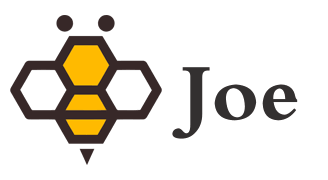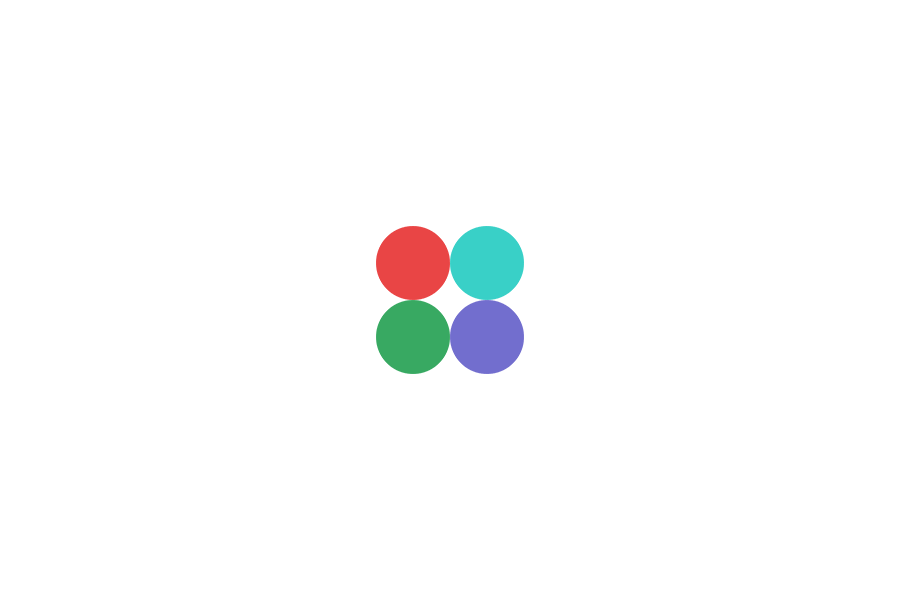- 最新文章
-
 易语言 让编译的程序自动以管理员身份运行 https://blog.csdn.net/snakorse/article/details/20420231 方法一: 下载此资源文件,下载地址:http://download.csdn.net/download/loveymlove/5599455,放置在易语言目录下的 static_lib 目录. 方法二: 外部工具修改编译后的程序的资源文件 1.先用Restorator打开要修改的程序,按ctrl+u键打开添加项目窗口,类型选择“windows标准类型—界面”名称就写1吧,之后点确定。 2.把下面的代码复制保存为1.txt到桌面 <?xml version="1.0" encoding="utf-8"?> [/asmv1:assembly](/asmv1:assembly) 3.点开界面选项再1那右击导入,导入那个1.txt之后点保存 好了再去看看程序的图标是不是多了个盾牌?多了就是添加成功了。 那个界面资源必须是1才可以。
易语言 让编译的程序自动以管理员身份运行 https://blog.csdn.net/snakorse/article/details/20420231 方法一: 下载此资源文件,下载地址:http://download.csdn.net/download/loveymlove/5599455,放置在易语言目录下的 static_lib 目录. 方法二: 外部工具修改编译后的程序的资源文件 1.先用Restorator打开要修改的程序,按ctrl+u键打开添加项目窗口,类型选择“windows标准类型—界面”名称就写1吧,之后点确定。 2.把下面的代码复制保存为1.txt到桌面 <?xml version="1.0" encoding="utf-8"?> [/asmv1:assembly](/asmv1:assembly) 3.点开界面选项再1那右击导入,导入那个1.txt之后点保存 好了再去看看程序的图标是不是多了个盾牌?多了就是添加成功了。 那个界面资源必须是1才可以。 -
 6个神仙壁纸网站,每一个都值得收藏 【转】 看着电脑上还是去年的那套壁纸,是不是感觉也想要给自己的电脑换换装,让电脑也变得洋气呢。下面678给大家分享一些好用的壁纸网站。 1、wallhaven 网址:https://wallhaven.cc/ 壁纸网站推荐,绝对少不了wallhaven,它是一个4K高清壁纸数不胜数的高质量壁纸网站,有很多的二次元壁纸,对于二次元发烧友来讲,是一个很不错的福利。 ![]() 网站在不需要登录的情况下,就可以直接点开壁纸详情页,右键另存为即可将壁纸保存,设置成自己的桌面壁纸。如果喜欢的图片比较多,大家也可以先用Billfish的浏览器插件,将喜欢的壁纸一键保存下来,慢慢挑选哦。 ![]() ![]() 2、Wallpaper Abyss 网址:https://wall.alphacoders.com/ 对于Wallpaper Abyss,很多动漫爱好者对它的形容只用了:地表最强四个字。对此,本人也没有别的废话,只想说牛逼!!! 网站的画风是这样的。 ![]() Wallpaper Abyss能够满足你对高清壁纸90%以上的需求,拥有近90万丈的壁纸供用户使用,且每天都会进行更新。支持手机和电脑壁纸,壁纸分类包括:游戏、军事、幽默、漫画等数十个领域,支持在线尺寸裁剪。 ![]() 看看这个清晰度,绝了。 3、极简壁纸 https://bz.zzzmh.cn/ 这个网站成立的初衷只是由于站长个人兴趣爱好,酷爱找各种壁纸,后面自己做的一个壁纸网站,和它的名字一样,网站界面非常简约,相比前面给大家推荐的壁纸网站更加方便浏览和查找壁纸。同样无需登录就可以直接保存高质量原图! ![]() 4、Unsplash 网址:https://unsplash.com/ Unsplash是一个免费高清的图片库,也是很多第三方壁纸图片的起源地。网站上有很多高分辨率,质量上乘的图片供大家免费试用。无需登录即可下载。 ![]() 使用者可以将站内的图片运用在任何地方,无须付费,也不用标注原作者名称,个人或商业使用皆可。其图片风格别具一格,品质突出,适合用作大图设计、PPT、公众号配图等。 5、Pexels 网址:https://www.pexels.com/ Pexels可以说是图片网站届的网红了,网站上提供了很多精美高质量的免费图片供大家下载。网站上的图片无论是用作壁纸,还是设计师作图的时候用作素材,都是一个很好的选择。 网站支持中文检索和中文网站,我们使用的时候,只需要输入需要的素材就可以下载。 ![]() 6、Pixabay 网址:https://pixabay.com/ Pixabay是全球知名的高清壁纸网站,涵盖照片、插画、矢量图、视频等分类。拥有超过180万张免费正版高清图片素材。 网站基于CC0协议,你可以在任何地方复制、修改、转发,甚至商用Pixabay图库中的素材,无需申请,无需支付版税。
6个神仙壁纸网站,每一个都值得收藏 【转】 看着电脑上还是去年的那套壁纸,是不是感觉也想要给自己的电脑换换装,让电脑也变得洋气呢。下面678给大家分享一些好用的壁纸网站。 1、wallhaven 网址:https://wallhaven.cc/ 壁纸网站推荐,绝对少不了wallhaven,它是一个4K高清壁纸数不胜数的高质量壁纸网站,有很多的二次元壁纸,对于二次元发烧友来讲,是一个很不错的福利。 ![]() 网站在不需要登录的情况下,就可以直接点开壁纸详情页,右键另存为即可将壁纸保存,设置成自己的桌面壁纸。如果喜欢的图片比较多,大家也可以先用Billfish的浏览器插件,将喜欢的壁纸一键保存下来,慢慢挑选哦。 ![]() ![]() 2、Wallpaper Abyss 网址:https://wall.alphacoders.com/ 对于Wallpaper Abyss,很多动漫爱好者对它的形容只用了:地表最强四个字。对此,本人也没有别的废话,只想说牛逼!!! 网站的画风是这样的。 ![]() Wallpaper Abyss能够满足你对高清壁纸90%以上的需求,拥有近90万丈的壁纸供用户使用,且每天都会进行更新。支持手机和电脑壁纸,壁纸分类包括:游戏、军事、幽默、漫画等数十个领域,支持在线尺寸裁剪。 ![]() 看看这个清晰度,绝了。 3、极简壁纸 https://bz.zzzmh.cn/ 这个网站成立的初衷只是由于站长个人兴趣爱好,酷爱找各种壁纸,后面自己做的一个壁纸网站,和它的名字一样,网站界面非常简约,相比前面给大家推荐的壁纸网站更加方便浏览和查找壁纸。同样无需登录就可以直接保存高质量原图! ![]() 4、Unsplash 网址:https://unsplash.com/ Unsplash是一个免费高清的图片库,也是很多第三方壁纸图片的起源地。网站上有很多高分辨率,质量上乘的图片供大家免费试用。无需登录即可下载。 ![]() 使用者可以将站内的图片运用在任何地方,无须付费,也不用标注原作者名称,个人或商业使用皆可。其图片风格别具一格,品质突出,适合用作大图设计、PPT、公众号配图等。 5、Pexels 网址:https://www.pexels.com/ Pexels可以说是图片网站届的网红了,网站上提供了很多精美高质量的免费图片供大家下载。网站上的图片无论是用作壁纸,还是设计师作图的时候用作素材,都是一个很好的选择。 网站支持中文检索和中文网站,我们使用的时候,只需要输入需要的素材就可以下载。 ![]() 6、Pixabay 网址:https://pixabay.com/ Pixabay是全球知名的高清壁纸网站,涵盖照片、插画、矢量图、视频等分类。拥有超过180万张免费正版高清图片素材。 网站基于CC0协议,你可以在任何地方复制、修改、转发,甚至商用Pixabay图库中的素材,无需申请,无需支付版税。 -

-
 AMD Ryzen U、H、HS、HX 笔记本电脑 CPU 有什么区别? http://www.dayanzai.me/amd-ryzen-cpu-difference.html AMD 在区分台式机上的每种 CPU 产品方面做得非常好。 例如,在 Ryzen 5000 系列中,Ryzen 9 5950X 位于最顶端,然后是 5900X。 但是当我们谈论笔记本电脑时,事情就更加混乱了。与英特尔一样,AMD 也有多个笔记本电脑芯片阵容,包括 U、H 和 HS 系列。 但是 AMD 笔记本电脑芯片之间的主要区别是什么,您应该了解它们吗? AMD Ryzen 了解 AMD 的笔记本电脑芯片 在了解之前,我们必须先解释一下 AMD 的笔记本电脑芯片品牌。我们觉得这值得进行简短的初步整理,因为它比后缀更令人困惑。 在台式机上,在过去的几代中,AMD 芯片以 2000 而不是 1000 的间隔跳跃。这意味着从 Ryzen 3000 开始,我们直接升级到 Ryzen 5000,而现在,我们将升级到 Ryzen 7000。这就剩下你想知道,Ryzen 4000 和 Ryzen 6000 去哪儿了? 如果您猜到了笔记本电脑,那么您是对的。 Ryzen 4000 是针对笔记本电脑和预装 PC 的 Zen 2 版本,而 Ryzen 6000 仅适用于笔记本电脑,基于 AMD 的 Zen 3+ 架构,完全跳过了台式机 – Ryzen 5000 使用 Zen 3,而 Ryzen 7000 将使用 Zen 4。 如果您看过 AMD 驱动的笔记本电脑,您可能还困惑地注意到 Ryzen 3000 和 5000 笔记本电脑。这没有错误。 Ryzen 3000 笔记本电脑芯片基于 AMD 的旧 Zen 架构,而 Ryzen 5000 则是 Zen 2 和 Zen 3 芯片的混合搭配。这是否意味着我们会在未来看到 Ryzen 7000 笔记本电脑?鉴于 Ryzen 6000 是 Zen 3+ 而不是 Zen 4,您可能可以指望它,而且 AMD 可能希望迟早将 Zen 4 带入笔记本电脑。 AMD Ryzen U:仍然不错的基础产品 现在我们已经解开了 AMD 笔记本电脑芯片背后的一些混乱(或至少尝试过),让我们看看 AMD U 芯片。在实践中,U 芯片在技术上意味着“超低功耗”。这意味着您可以期望 U 芯片比其他产品更高效且功耗更低。 不过,与英特尔的笔记本电脑芯片相比,AMD 对“低功耗”的定义似乎略有不同。虽然英特尔的 U 低功耗芯片阵容高达 15W,但 Ryzen 5 6600U 和 Ryzen 7 6800U 的可配置 TDP 范围从 15W 到 28W。可配置的 TDP 意味着笔记本电脑制造商可以设置芯片的功率,并相应地调整其性能和热输出。 正因为如此,Ryzen 芯片比 Intel 的 Core 芯片更通用,因为 Ryzen 芯片可以集成到更轻薄、更厚实的笔记本电脑中,并相应地扩展其性能。尽管 TDP 较低,但 Ryzen 芯片速度很快 – Ryzen 7 6800U 的基本时钟为 2.7GHz,但它可以一直提升到 4.7GHz。 Ryzen 5 6600U 的基本时钟略高,为 2.9GHz,但下降到更适中但仍然值得尊敬的 4.5GHz。 AMD Ryzen H:顶级产品 散热不是问题吗? 你想买一台可以玩游戏的笨重的笔记本电脑吗? 然后,如果是 AMD,它可能会由 H 芯片驱动。 就笔记本电脑而言,H 芯片是 AMD 的顶级产品。 后缀,就像 U 一样,也经常被英特尔使用。 不过,在这种情况下,对于 AMD 和 Intel 来说,H 意味着相同的东西 – 笔记本电脑 CPU 可以一直达到 45W。 只要笔记本电脑能够跟上冷却速度,增加的热余量就可以实现更好的性能、时钟速度和其他改进。 因此,您通常会在游戏笔记本电脑上看到它们。 增加的 TDP 确实意味着您的笔记本电脑的电池续航时间会减少,因此您在购买时需要牢记这一点。 话又说回来,游戏笔记本电脑通常已经没有很好的电池寿命,主要是因为游戏 GPU 的存在,所以这可能不是一个巨大的损失。 AMD Ryzen HS:中间产品 H 系列还有几个变体,您在购买前需要了解这些变体。 第一个也是最重要的一个是 Ryzen HS 阵容。 Ryzen HS 芯片具有许多与 H 芯片相同的东西和功能,但将热余量降低到 35W。 比 U 高出一小步,但比 H 低了几步。不过,除了热输出和可能提高的效率之外,与标准 H 芯片确实没有明显区别。 您通常会在游戏 PC 上看到这些芯片,它们的外形更薄、更小 – 可能不是特别轻薄,但比普通游戏笔记本电脑更薄。 AMD Ryzen AMD Ryzen HX:绝对最佳 最后,我们拥有 AMD 的高端笔记本电脑芯片系列 HX 系列。 乍一看,它看起来像是 H 芯片的更高级变体。 它是……但它也不是。 HX 后缀是为 AMD 的顶级旗舰芯片 Ryzen 9 保留的王冠。但 Ryzen 9 在非 HX 变体中不可用。 在 Ryzen 6000 芯片的情况下,我们有 Ryzen 9 6900HS,但没有 6900H,直接跳到 6900HX。 没有 TDP 差异,因为它也设置为 45W,这让我们在 H 和 HX 之间只有一个差异 – 超频。 6900HX 带有一个解锁的倍频器以允许超频,而低端 H 芯片则没有。 您应该购买哪款 AMD 笔记本电脑? 正如大眼仔前面提到的,U 芯片将很好地服务于大多数 PC 用户。 尽管它们是 AMD 最有效的解决方案,但它们非常强大,并且它们在您获得的任何 PC 上都是可靠的。 如果您要购买游戏笔记本电脑,则可能想要获得 H 或 HS 芯片,或者如果您想要完整的 Ryzen 9,那么如果您则可能需要 HX。 你很少会在游戏系统之外找到 H 芯片,但如果你找到了,你可能还是选择 U 会更好。 它可能会有更好的电池寿命以及实际性能的差异不大。 AMD U 芯片最适合大多数人使用 尽管 AMD 拥有多个笔记本电脑系列,但 U 在性价比方面仍然是最好的。 您会在更便宜的计算机上找到它,它为每个人提供了出色的性能。如果你不在乎费用,那么则可以购买 AMD 产品系列的顶级产品即可。
AMD Ryzen U、H、HS、HX 笔记本电脑 CPU 有什么区别? http://www.dayanzai.me/amd-ryzen-cpu-difference.html AMD 在区分台式机上的每种 CPU 产品方面做得非常好。 例如,在 Ryzen 5000 系列中,Ryzen 9 5950X 位于最顶端,然后是 5900X。 但是当我们谈论笔记本电脑时,事情就更加混乱了。与英特尔一样,AMD 也有多个笔记本电脑芯片阵容,包括 U、H 和 HS 系列。 但是 AMD 笔记本电脑芯片之间的主要区别是什么,您应该了解它们吗? AMD Ryzen 了解 AMD 的笔记本电脑芯片 在了解之前,我们必须先解释一下 AMD 的笔记本电脑芯片品牌。我们觉得这值得进行简短的初步整理,因为它比后缀更令人困惑。 在台式机上,在过去的几代中,AMD 芯片以 2000 而不是 1000 的间隔跳跃。这意味着从 Ryzen 3000 开始,我们直接升级到 Ryzen 5000,而现在,我们将升级到 Ryzen 7000。这就剩下你想知道,Ryzen 4000 和 Ryzen 6000 去哪儿了? 如果您猜到了笔记本电脑,那么您是对的。 Ryzen 4000 是针对笔记本电脑和预装 PC 的 Zen 2 版本,而 Ryzen 6000 仅适用于笔记本电脑,基于 AMD 的 Zen 3+ 架构,完全跳过了台式机 – Ryzen 5000 使用 Zen 3,而 Ryzen 7000 将使用 Zen 4。 如果您看过 AMD 驱动的笔记本电脑,您可能还困惑地注意到 Ryzen 3000 和 5000 笔记本电脑。这没有错误。 Ryzen 3000 笔记本电脑芯片基于 AMD 的旧 Zen 架构,而 Ryzen 5000 则是 Zen 2 和 Zen 3 芯片的混合搭配。这是否意味着我们会在未来看到 Ryzen 7000 笔记本电脑?鉴于 Ryzen 6000 是 Zen 3+ 而不是 Zen 4,您可能可以指望它,而且 AMD 可能希望迟早将 Zen 4 带入笔记本电脑。 AMD Ryzen U:仍然不错的基础产品 现在我们已经解开了 AMD 笔记本电脑芯片背后的一些混乱(或至少尝试过),让我们看看 AMD U 芯片。在实践中,U 芯片在技术上意味着“超低功耗”。这意味着您可以期望 U 芯片比其他产品更高效且功耗更低。 不过,与英特尔的笔记本电脑芯片相比,AMD 对“低功耗”的定义似乎略有不同。虽然英特尔的 U 低功耗芯片阵容高达 15W,但 Ryzen 5 6600U 和 Ryzen 7 6800U 的可配置 TDP 范围从 15W 到 28W。可配置的 TDP 意味着笔记本电脑制造商可以设置芯片的功率,并相应地调整其性能和热输出。 正因为如此,Ryzen 芯片比 Intel 的 Core 芯片更通用,因为 Ryzen 芯片可以集成到更轻薄、更厚实的笔记本电脑中,并相应地扩展其性能。尽管 TDP 较低,但 Ryzen 芯片速度很快 – Ryzen 7 6800U 的基本时钟为 2.7GHz,但它可以一直提升到 4.7GHz。 Ryzen 5 6600U 的基本时钟略高,为 2.9GHz,但下降到更适中但仍然值得尊敬的 4.5GHz。 AMD Ryzen H:顶级产品 散热不是问题吗? 你想买一台可以玩游戏的笨重的笔记本电脑吗? 然后,如果是 AMD,它可能会由 H 芯片驱动。 就笔记本电脑而言,H 芯片是 AMD 的顶级产品。 后缀,就像 U 一样,也经常被英特尔使用。 不过,在这种情况下,对于 AMD 和 Intel 来说,H 意味着相同的东西 – 笔记本电脑 CPU 可以一直达到 45W。 只要笔记本电脑能够跟上冷却速度,增加的热余量就可以实现更好的性能、时钟速度和其他改进。 因此,您通常会在游戏笔记本电脑上看到它们。 增加的 TDP 确实意味着您的笔记本电脑的电池续航时间会减少,因此您在购买时需要牢记这一点。 话又说回来,游戏笔记本电脑通常已经没有很好的电池寿命,主要是因为游戏 GPU 的存在,所以这可能不是一个巨大的损失。 AMD Ryzen HS:中间产品 H 系列还有几个变体,您在购买前需要了解这些变体。 第一个也是最重要的一个是 Ryzen HS 阵容。 Ryzen HS 芯片具有许多与 H 芯片相同的东西和功能,但将热余量降低到 35W。 比 U 高出一小步,但比 H 低了几步。不过,除了热输出和可能提高的效率之外,与标准 H 芯片确实没有明显区别。 您通常会在游戏 PC 上看到这些芯片,它们的外形更薄、更小 – 可能不是特别轻薄,但比普通游戏笔记本电脑更薄。 AMD Ryzen AMD Ryzen HX:绝对最佳 最后,我们拥有 AMD 的高端笔记本电脑芯片系列 HX 系列。 乍一看,它看起来像是 H 芯片的更高级变体。 它是……但它也不是。 HX 后缀是为 AMD 的顶级旗舰芯片 Ryzen 9 保留的王冠。但 Ryzen 9 在非 HX 变体中不可用。 在 Ryzen 6000 芯片的情况下,我们有 Ryzen 9 6900HS,但没有 6900H,直接跳到 6900HX。 没有 TDP 差异,因为它也设置为 45W,这让我们在 H 和 HX 之间只有一个差异 – 超频。 6900HX 带有一个解锁的倍频器以允许超频,而低端 H 芯片则没有。 您应该购买哪款 AMD 笔记本电脑? 正如大眼仔前面提到的,U 芯片将很好地服务于大多数 PC 用户。 尽管它们是 AMD 最有效的解决方案,但它们非常强大,并且它们在您获得的任何 PC 上都是可靠的。 如果您要购买游戏笔记本电脑,则可能想要获得 H 或 HS 芯片,或者如果您想要完整的 Ryzen 9,那么如果您则可能需要 HX。 你很少会在游戏系统之外找到 H 芯片,但如果你找到了,你可能还是选择 U 会更好。 它可能会有更好的电池寿命以及实际性能的差异不大。 AMD U 芯片最适合大多数人使用 尽管 AMD 拥有多个笔记本电脑系列,但 U 在性价比方面仍然是最好的。 您会在更便宜的计算机上找到它,它为每个人提供了出色的性能。如果你不在乎费用,那么则可以购买 AMD 产品系列的顶级产品即可。 -
 VMware虚拟机黑群晖7.1.1懒人包教程 https://www.52pojie.cn/thread-1675404-1-1.html http://www.678cv.com/xt/16039.html VMware虚拟机黑群晖7.1.1 RC(懒人包) 使用方法: 1.首先解压安装包,双击解压出来的DS918或者是3622.vmx配置文件. 导入到虚拟机 使用方法: 1.首先解压安装包,双击解压出来的DS918或者是3622.vmx配置文件. 导入到虚拟机 2.懒人包默认添加一块50G的系统盘,开启后简单配置下账户信息即可食用,无需再安装系统,如果感觉空间太小可添加一块新的硬盘,或者删除原有的硬盘重新安装系统,系统安装包文件有提供自行操作即可,不在做赘述。 3.启动完成后,会出现以下Dos界面就是启动成功的界面,Booting the kernel 则为正常显示,无需理会。 等待2-3分钟,使用群辉助手或者网页搜索群辉设备,进行配置用户信息即可使用 注意事项:如果首次进入如果没有设置过密码,但是又要让输入密码,这个时候输入默认用户名:admin 密码空即可进入用户设置界面 VMware16虚拟机安装程序: 阿里云盘链接:https://www.aliyundrive.com/s/Mb2mHH1XX7e 百度云盘链接:https://pan.baidu.com/s/1WhohqB0YI3RqQoW4s8JA-A 提取码:( 8otu) 微信网盘链接:https://drive.weixin.qq.com/s?k=AIIA1QdUAAsxyDLDOf 天翼网盘链接:https://cloud.189.cn/t/Iz6ZbanENzqy ———————————————— DSM虚拟机配置文件打包,包含918+和3622两个7.1.1版本的配置文件、引导、系统Pat包:(PS无其他需求直接下载懒人包就行了) 123网盘: https://www.123pan.com/s/HEl8Vv-M7eHh 百度网盘:https://pan.baidu.com/s/1jDrmYqCHtX4R-X-65dDkUw?pwd=52pj(提取码:52pj) 阿里网盘:https://www.aliyundrive.com/s/kBpSbFsNCo3 微云网盘:https://share.weiyun.com/dQUcjpQI 微信网盘:https://drive.weixin.qq.com/s?k=AIIA1QdUAAsZ2dQYmq 天翼网盘:https://cloud.189.cn/web/share?code=na2QbiFFjYne(访问码:9thn) 奶牛网盘:https://cowtransfer.com/s/c94d9e19a5a649 和彩云盘:https://caiyun.139.com/m/i?0W5CrOM4cVNJa (提取码:gbzS) 迅雷网盘:https://pan.xunlei.com/s/VN9RhDydhVZ2OKIhM10A5dsAA1?pwd=5jkc#(提取码:5jkc) 夸克网盘:https://pan.quark.cn/s/2adfce17f737 谷歌网盘:https://drive.google.com/drive/folders/1dD4_vaBa1s8kEEBGpVfZibUYpRY4SBI_?usp=sharing Onedrive网盘:https://1drv.ms/u/s!AlUXOqeo489ljeJ6Ah7Dfrt33ejFBA?e=hOFcYp ———————————————— 常见问题FQA: 一.无法搜索到设备 1.关闭防火墙 在进行搜索设备 2.开启虚拟机后 直接搜索设备是搜索不到的,需要等一会2-3分钟,引导完全启动成功后才能可以搜索到设备 3.默认使用的是侨联如果多个网卡 建议切换成NAT模式试一下看能否搜索到 4.使用群辉助手有时候搜索不到设备也是正常现象,这个时候建议使用网页搜索试一下 地址:find.synology.com 5.如果发现导入客户机已禁用CPU。请关闭或重置虚拟机的提示,可以按照以下方式处理 ①确认CPU虚拟化是否打开,(具体操作方法百度) ②可能不支持你的CPU,更换使用Ds3622Xs版本 二:使用问题 1.Q:系统可以升级吗? A:此版本引导已支持在线升级,所以不用担心升级后无法开机的情况。 2.Q:黑群可以远程访问吗? A:可以远程访问,但是需要一定的条件(满足下列的任意一个条件均可): (1)群晖连接的网络有公网IP,设置了域名DDNS解析,并且做相应的端口映射(有些路由里面叫法不同,有可能是“端口转发”或者“虚拟服务器”); (2)当前网络没有公网IP,但是使用某些内网穿透的服务(比如:FRP/Ngrok/ZeroTier/NPS/花生壳/内网盒子/......等等) (3)DSM系统已经洗了全白,通过QuickConnect地址访问。 3.Q:群晖进入套件中心显示空白不显示内容,也不能下载。 A:首先要保证群晖的网络是畅通的,然后进入控制面板-区域选项-时间-与NTP服务器同步,选择一个服务器点“立即更新”,当时间成功同步以后,你重新进入套件中心,会发现一切又正常了。 4.Q:明明我的CPU用的是i7,为什么群晖控制面板-信息中心显示的CPU信息不对? A:因为群晖控制面板-信息中心显示的CPU信息,是按照官方白群的硬件信息显示的,并非实时显示你实际的硬件信息。如果想在群晖信息显示真实的CPU,请参考教程《黑群晖显示真实CPU信息 【支持7.0-7.1】》。 5.Q:Photos套件为什么看不到缩略图? A:黑群没有洗白,黑群在使用上受到官方限制,默认是看不见缩略图的。解决办法可以打补丁、或者是洗白。 ———————————————— 二、低版本Vm虚拟机无法导入解决办法 1.用记事本打开虚拟机的配置文件(虚拟机名称.vmx) 2.将 virtualHW.version = “16” 改为你当前VMware Workstation版本,保存退出。 这样就可以在VMware Workstation 高版本 上开启VMware Workstation 低版本 所创建的虚拟机了,也更好的解决了高版本导入低版本的兼容性问题。 如果有其他使用问题欢迎在评论提出我会耐心进行一一解答 如果想要其他教程可以在评论区进行反馈 有空我就会发更多使用教程! 使用方法: 1.首先解压安装包,双击解压出来的DS918或者是3622.vmx配置文件. 导入到虚拟机 2.懒人包默认添加一块50G的系统盘,开启后简单配置下账户信息即可食用,无需再安装系统,如果感觉空间太小可添加一块新的硬盘,或者删除原有的硬盘重新安装系统,系统安装包文件有提供自行操作即可,不在做赘述。 3.启动完成后,会出现以下Dos界面就是启动成功的界面,Booting the kernel 则为正常显示,无需理会。 等待2-3分钟,使用群辉助手或者网页搜索群辉设备,进行配置用户信息即可使用 注意事项:如果首次进入如果没有设置过密码,但是又要让输入密码,这个时候输入默认用户名:admin 密码空即可进入用户设置界面 VMware16虚拟机安装程序: 阿里云盘链接:https://www.aliyundrive.com/s/Mb2mHH1XX7e 百度云盘链接:https://pan.baidu.com/s/1WhohqB0YI3RqQoW4s8JA-A 提取码:( 8otu) 微信网盘链接:https://drive.weixin.qq.com/s?k=AIIA1QdUAAsxyDLDOf 天翼网盘链接:https://cloud.189.cn/t/Iz6ZbanENzqy ———————————————— DSM虚拟机配置文件打包,包含918+和3622两个7.1.1版本的配置文件、引导、系统Pat包:(PS无其他需求直接下载懒人包就行了) 123网盘: https://www.123pan.com/s/HEl8Vv-M7eHh 百度网盘:https://pan.baidu.com/s/1jDrmYqCHtX4R-X-65dDkUw?pwd=52pj(提取码:52pj) 阿里网盘:https://www.aliyundrive.com/s/kBpSbFsNCo3 微云网盘:https://share.weiyun.com/dQUcjpQI 微信网盘:https://drive.weixin.qq.com/s?k=AIIA1QdUAAsZ2dQYmq 天翼网盘:https://cloud.189.cn/web/share?code=na2QbiFFjYne(访问码:9thn) 奶牛网盘:https://cowtransfer.com/s/c94d9e19a5a649 和彩云盘:https://caiyun.139.com/m/i?0W5CrOM4cVNJa (提取码:gbzS) 迅雷网盘:https://pan.xunlei.com/s/VN9RhDydhVZ2OKIhM10A5dsAA1?pwd=5jkc#(提取码:5jkc) 夸克网盘:https://pan.quark.cn/s/2adfce17f737 谷歌网盘:https://drive.google.com/drive/folders/1dD4_vaBa1s8kEEBGpVfZibUYpRY4SBI_?usp=sharing Onedrive网盘:https://1drv.ms/u/s!AlUXOqeo489ljeJ6Ah7Dfrt33ejFBA?e=hOFcYp ———————————————— 常见问题FQA: 一.无法搜索到设备 1.关闭防火墙 在进行搜索设备 2.开启虚拟机后 直接搜索设备是搜索不到的,需要等一会2-3分钟,引导完全启动成功后才能可以搜索到设备 3.默认使用的是侨联如果多个网卡 建议切换成NAT模式试一下看能否搜索到 4.使用群辉助手有时候搜索不到设备也是正常现象,这个时候建议使用网页搜索试一下 地址:find.synology.com 5.如果发现导入客户机已禁用CPU。请关闭或重置虚拟机的提示,可以按照以下方式处理 ①确认CPU虚拟化是否打开,(具体操作方法百度) ②可能不支持你的CPU,更换使用Ds3622Xs版本 二:使用问题 1.Q:系统可以升级吗? A:此版本引导已支持在线升级,所以不用担心升级后无法开机的情况。 2.Q:黑群可以远程访问吗? A:可以远程访问,但是需要一定的条件(满足下列的任意一个条件均可): (1)群晖连接的网络有公网IP,设置了域名DDNS解析,并且做相应的端口映射(有些路由里面叫法不同,有可能是“端口转发”或者“虚拟服务器”); (2)当前网络没有公网IP,但是使用某些内网穿透的服务(比如:FRP/Ngrok/ZeroTier/NPS/花生壳/内网盒子/......等等) (3)DSM系统已经洗了全白,通过QuickConnect地址访问。 3.Q:群晖进入套件中心显示空白不显示内容,也不能下载。 A:首先要保证群晖的网络是畅通的,然后进入控制面板-区域选项-时间-与NTP服务器同步,选择一个服务器点“立即更新”,当时间成功同步以后,你重新进入套件中心,会发现一切又正常了。 4.Q:明明我的CPU用的是i7,为什么群晖控制面板-信息中心显示的CPU信息不对? A:因为群晖控制面板-信息中心显示的CPU信息,是按照官方白群的硬件信息显示的,并非实时显示你实际的硬件信息。如果想在群晖信息显示真实的CPU,请参考教程《黑群晖显示真实CPU信息 【支持7.0-7.1】》。 5.Q:Photos套件为什么看不到缩略图? A:黑群没有洗白,黑群在使用上受到官方限制,默认是看不见缩略图的。解决办法可以打补丁、或者是洗白。 ———————————————— 二、低版本Vm虚拟机无法导入解决办法 1.用记事本打开虚拟机的配置文件(虚拟机名称.vmx) 2.将 virtualHW.version = “16” 改为你当前VMware Workstation版本,保存退出。 这样就可以在VMware Workstation 高版本 上开启VMware Workstation 低版本 所创建的虚拟机了,也更好的解决了高版本导入低版本的兼容性问题。 如果有其他使用问题欢迎在评论提出我会耐心进行一一解答 如果想要其他教程可以在评论区进行反馈 有空我就会发更多使用教程! ————————————————
VMware虚拟机黑群晖7.1.1懒人包教程 https://www.52pojie.cn/thread-1675404-1-1.html http://www.678cv.com/xt/16039.html VMware虚拟机黑群晖7.1.1 RC(懒人包) 使用方法: 1.首先解压安装包,双击解压出来的DS918或者是3622.vmx配置文件. 导入到虚拟机 使用方法: 1.首先解压安装包,双击解压出来的DS918或者是3622.vmx配置文件. 导入到虚拟机 2.懒人包默认添加一块50G的系统盘,开启后简单配置下账户信息即可食用,无需再安装系统,如果感觉空间太小可添加一块新的硬盘,或者删除原有的硬盘重新安装系统,系统安装包文件有提供自行操作即可,不在做赘述。 3.启动完成后,会出现以下Dos界面就是启动成功的界面,Booting the kernel 则为正常显示,无需理会。 等待2-3分钟,使用群辉助手或者网页搜索群辉设备,进行配置用户信息即可使用 注意事项:如果首次进入如果没有设置过密码,但是又要让输入密码,这个时候输入默认用户名:admin 密码空即可进入用户设置界面 VMware16虚拟机安装程序: 阿里云盘链接:https://www.aliyundrive.com/s/Mb2mHH1XX7e 百度云盘链接:https://pan.baidu.com/s/1WhohqB0YI3RqQoW4s8JA-A 提取码:( 8otu) 微信网盘链接:https://drive.weixin.qq.com/s?k=AIIA1QdUAAsxyDLDOf 天翼网盘链接:https://cloud.189.cn/t/Iz6ZbanENzqy ———————————————— DSM虚拟机配置文件打包,包含918+和3622两个7.1.1版本的配置文件、引导、系统Pat包:(PS无其他需求直接下载懒人包就行了) 123网盘: https://www.123pan.com/s/HEl8Vv-M7eHh 百度网盘:https://pan.baidu.com/s/1jDrmYqCHtX4R-X-65dDkUw?pwd=52pj(提取码:52pj) 阿里网盘:https://www.aliyundrive.com/s/kBpSbFsNCo3 微云网盘:https://share.weiyun.com/dQUcjpQI 微信网盘:https://drive.weixin.qq.com/s?k=AIIA1QdUAAsZ2dQYmq 天翼网盘:https://cloud.189.cn/web/share?code=na2QbiFFjYne(访问码:9thn) 奶牛网盘:https://cowtransfer.com/s/c94d9e19a5a649 和彩云盘:https://caiyun.139.com/m/i?0W5CrOM4cVNJa (提取码:gbzS) 迅雷网盘:https://pan.xunlei.com/s/VN9RhDydhVZ2OKIhM10A5dsAA1?pwd=5jkc#(提取码:5jkc) 夸克网盘:https://pan.quark.cn/s/2adfce17f737 谷歌网盘:https://drive.google.com/drive/folders/1dD4_vaBa1s8kEEBGpVfZibUYpRY4SBI_?usp=sharing Onedrive网盘:https://1drv.ms/u/s!AlUXOqeo489ljeJ6Ah7Dfrt33ejFBA?e=hOFcYp ———————————————— 常见问题FQA: 一.无法搜索到设备 1.关闭防火墙 在进行搜索设备 2.开启虚拟机后 直接搜索设备是搜索不到的,需要等一会2-3分钟,引导完全启动成功后才能可以搜索到设备 3.默认使用的是侨联如果多个网卡 建议切换成NAT模式试一下看能否搜索到 4.使用群辉助手有时候搜索不到设备也是正常现象,这个时候建议使用网页搜索试一下 地址:find.synology.com 5.如果发现导入客户机已禁用CPU。请关闭或重置虚拟机的提示,可以按照以下方式处理 ①确认CPU虚拟化是否打开,(具体操作方法百度) ②可能不支持你的CPU,更换使用Ds3622Xs版本 二:使用问题 1.Q:系统可以升级吗? A:此版本引导已支持在线升级,所以不用担心升级后无法开机的情况。 2.Q:黑群可以远程访问吗? A:可以远程访问,但是需要一定的条件(满足下列的任意一个条件均可): (1)群晖连接的网络有公网IP,设置了域名DDNS解析,并且做相应的端口映射(有些路由里面叫法不同,有可能是“端口转发”或者“虚拟服务器”); (2)当前网络没有公网IP,但是使用某些内网穿透的服务(比如:FRP/Ngrok/ZeroTier/NPS/花生壳/内网盒子/......等等) (3)DSM系统已经洗了全白,通过QuickConnect地址访问。 3.Q:群晖进入套件中心显示空白不显示内容,也不能下载。 A:首先要保证群晖的网络是畅通的,然后进入控制面板-区域选项-时间-与NTP服务器同步,选择一个服务器点“立即更新”,当时间成功同步以后,你重新进入套件中心,会发现一切又正常了。 4.Q:明明我的CPU用的是i7,为什么群晖控制面板-信息中心显示的CPU信息不对? A:因为群晖控制面板-信息中心显示的CPU信息,是按照官方白群的硬件信息显示的,并非实时显示你实际的硬件信息。如果想在群晖信息显示真实的CPU,请参考教程《黑群晖显示真实CPU信息 【支持7.0-7.1】》。 5.Q:Photos套件为什么看不到缩略图? A:黑群没有洗白,黑群在使用上受到官方限制,默认是看不见缩略图的。解决办法可以打补丁、或者是洗白。 ———————————————— 二、低版本Vm虚拟机无法导入解决办法 1.用记事本打开虚拟机的配置文件(虚拟机名称.vmx) 2.将 virtualHW.version = “16” 改为你当前VMware Workstation版本,保存退出。 这样就可以在VMware Workstation 高版本 上开启VMware Workstation 低版本 所创建的虚拟机了,也更好的解决了高版本导入低版本的兼容性问题。 如果有其他使用问题欢迎在评论提出我会耐心进行一一解答 如果想要其他教程可以在评论区进行反馈 有空我就会发更多使用教程! 使用方法: 1.首先解压安装包,双击解压出来的DS918或者是3622.vmx配置文件. 导入到虚拟机 2.懒人包默认添加一块50G的系统盘,开启后简单配置下账户信息即可食用,无需再安装系统,如果感觉空间太小可添加一块新的硬盘,或者删除原有的硬盘重新安装系统,系统安装包文件有提供自行操作即可,不在做赘述。 3.启动完成后,会出现以下Dos界面就是启动成功的界面,Booting the kernel 则为正常显示,无需理会。 等待2-3分钟,使用群辉助手或者网页搜索群辉设备,进行配置用户信息即可使用 注意事项:如果首次进入如果没有设置过密码,但是又要让输入密码,这个时候输入默认用户名:admin 密码空即可进入用户设置界面 VMware16虚拟机安装程序: 阿里云盘链接:https://www.aliyundrive.com/s/Mb2mHH1XX7e 百度云盘链接:https://pan.baidu.com/s/1WhohqB0YI3RqQoW4s8JA-A 提取码:( 8otu) 微信网盘链接:https://drive.weixin.qq.com/s?k=AIIA1QdUAAsxyDLDOf 天翼网盘链接:https://cloud.189.cn/t/Iz6ZbanENzqy ———————————————— DSM虚拟机配置文件打包,包含918+和3622两个7.1.1版本的配置文件、引导、系统Pat包:(PS无其他需求直接下载懒人包就行了) 123网盘: https://www.123pan.com/s/HEl8Vv-M7eHh 百度网盘:https://pan.baidu.com/s/1jDrmYqCHtX4R-X-65dDkUw?pwd=52pj(提取码:52pj) 阿里网盘:https://www.aliyundrive.com/s/kBpSbFsNCo3 微云网盘:https://share.weiyun.com/dQUcjpQI 微信网盘:https://drive.weixin.qq.com/s?k=AIIA1QdUAAsZ2dQYmq 天翼网盘:https://cloud.189.cn/web/share?code=na2QbiFFjYne(访问码:9thn) 奶牛网盘:https://cowtransfer.com/s/c94d9e19a5a649 和彩云盘:https://caiyun.139.com/m/i?0W5CrOM4cVNJa (提取码:gbzS) 迅雷网盘:https://pan.xunlei.com/s/VN9RhDydhVZ2OKIhM10A5dsAA1?pwd=5jkc#(提取码:5jkc) 夸克网盘:https://pan.quark.cn/s/2adfce17f737 谷歌网盘:https://drive.google.com/drive/folders/1dD4_vaBa1s8kEEBGpVfZibUYpRY4SBI_?usp=sharing Onedrive网盘:https://1drv.ms/u/s!AlUXOqeo489ljeJ6Ah7Dfrt33ejFBA?e=hOFcYp ———————————————— 常见问题FQA: 一.无法搜索到设备 1.关闭防火墙 在进行搜索设备 2.开启虚拟机后 直接搜索设备是搜索不到的,需要等一会2-3分钟,引导完全启动成功后才能可以搜索到设备 3.默认使用的是侨联如果多个网卡 建议切换成NAT模式试一下看能否搜索到 4.使用群辉助手有时候搜索不到设备也是正常现象,这个时候建议使用网页搜索试一下 地址:find.synology.com 5.如果发现导入客户机已禁用CPU。请关闭或重置虚拟机的提示,可以按照以下方式处理 ①确认CPU虚拟化是否打开,(具体操作方法百度) ②可能不支持你的CPU,更换使用Ds3622Xs版本 二:使用问题 1.Q:系统可以升级吗? A:此版本引导已支持在线升级,所以不用担心升级后无法开机的情况。 2.Q:黑群可以远程访问吗? A:可以远程访问,但是需要一定的条件(满足下列的任意一个条件均可): (1)群晖连接的网络有公网IP,设置了域名DDNS解析,并且做相应的端口映射(有些路由里面叫法不同,有可能是“端口转发”或者“虚拟服务器”); (2)当前网络没有公网IP,但是使用某些内网穿透的服务(比如:FRP/Ngrok/ZeroTier/NPS/花生壳/内网盒子/......等等) (3)DSM系统已经洗了全白,通过QuickConnect地址访问。 3.Q:群晖进入套件中心显示空白不显示内容,也不能下载。 A:首先要保证群晖的网络是畅通的,然后进入控制面板-区域选项-时间-与NTP服务器同步,选择一个服务器点“立即更新”,当时间成功同步以后,你重新进入套件中心,会发现一切又正常了。 4.Q:明明我的CPU用的是i7,为什么群晖控制面板-信息中心显示的CPU信息不对? A:因为群晖控制面板-信息中心显示的CPU信息,是按照官方白群的硬件信息显示的,并非实时显示你实际的硬件信息。如果想在群晖信息显示真实的CPU,请参考教程《黑群晖显示真实CPU信息 【支持7.0-7.1】》。 5.Q:Photos套件为什么看不到缩略图? A:黑群没有洗白,黑群在使用上受到官方限制,默认是看不见缩略图的。解决办法可以打补丁、或者是洗白。 ———————————————— 二、低版本Vm虚拟机无法导入解决办法 1.用记事本打开虚拟机的配置文件(虚拟机名称.vmx) 2.将 virtualHW.version = “16” 改为你当前VMware Workstation版本,保存退出。 这样就可以在VMware Workstation 高版本 上开启VMware Workstation 低版本 所创建的虚拟机了,也更好的解决了高版本导入低版本的兼容性问题。 如果有其他使用问题欢迎在评论提出我会耐心进行一一解答 如果想要其他教程可以在评论区进行反馈 有空我就会发更多使用教程! ———————————————— -
 ESXi8.0 虚拟机安装黑群晖7.1.1 https://www.52pojie.cn/thread-1680382-1-1.html ESXi虚拟机安装群辉7.1 一、准备工作: ESXi虚拟机一台,版本任意即可 群辉VMDk引导文件 (文章末尾有提供下载) 群辉系统安装(pat)文件 (压缩内包有) 支持兼容情况:ESXi5.5-ESXi8.0均可正常安装使用,OVF模板基于6.7版本创建,低版本可能无法使用。 这里我使用的ESXi8.0进行安装群辉,其他版本的ESXi安装方法差不多。 二、安装部署: 1.首先我们点击创建/注册虚拟机 2.选择创建新虚拟机,下一页 3.名称可随意填写,兼容性一般选择默认即可,客户机操作系统系列:选择Linux, 客户机操作系统版本:其他4.xliunx(64位)配置完成后,下一页 4.存储这里随便选即可,下一页 5.删除硬盘后,在删除SCSI控制器、以及没有用的CD/DVD驱动器等等 6.删除完成后是这样子的,内存和CPU可以根据自己的需求进行随便分配,然后点击下一页 7.到这里我们点击完成,虚拟机配置和创建工作就已经做的差不多了 8.点击存储,找到我们创建的群辉配置文件的目录,点击上载,上传我们群辉的引导文件。 注意:这里要说明一下,ESXi的引导文件一共有两个,只上传一个是不会显示的,两个文件上传完毕后会合成一个VMDK文件,如果上传完两个文件后,发现只有一个文件说明是正常的。 上传完成后的显示状态 9.我们点击刚刚创建好的群辉虚拟机,右键,点击编辑设置 10.点击添加硬盘,选择现有硬盘,选择刚刚上传的VMDK文件 11.然后大家可以在根据自己的需求可以再添加一块数据盘作为安装系统使用,当然也可以添加直通硬盘,这里教学我就添加一块50G的系统盘 12.点击虚拟机选项,引导选项-选择应当用来引导虚拟机的固件:选择BIOS,然后点击保存, 13.到这里我们的虚拟机就已经全部配置好了 这里面有一个很重要的配置修改一定要做,否则是无法搜到群晖系统的,就是需要修改“标准虚拟交换机”的安全选项,把默认的“拒绝”都修改成“接受” 15.配置完成后即可开启电源,到这里出现以下黑色Dos窗口,说明已经正常启动成功,使用群辉助手搜索群辉设备安装系统即可使用,群辉系统的安装教程不在做赘述。 OFV模板导入教程 1.点击创建虚拟机 2.选择从OVF或者OVA文件部署虚拟机,我这里OVF使用的是6.7版本创建的,支持6.7-8.0版本的ESXi,6.7以下的可能会导入失败无法使用,建议使用上面的手动创建的方式安装 3.输入虚拟机的名称可以随意输入,然后把下载的OVF模板文件导入进去 4.选择自己的存储路径 5.这里提示缺少所需的磁盘映像可以忽略,不影响导入,点击完成 6.我们点击虚拟机,编辑,添加一块硬盘,也可以添加直通盘,进行系统安装 7.配置完成后即可开启电源,到这里出现以下黑色Dos界面 就说明已经正常启动成功,使用群辉助手搜索群辉设备安装系统即可使用,群辉系统的安装教程不在做赘述。 如果出现创建或者导入成功启动后无法搜到到设备的情况请按照以下说明自查: 1.检查自己的CPU版本,918不支持4代以下的CPU建议使用DS3622版本 2.虚拟机“标准虚拟交换机”的安全选项,把默认的“拒绝”都修改成“接受” 3.修改网卡为E1000e 4.还没想到仔细看以上三条! DSM虚拟机配置文件打包,包含918+和3622两个7.X版本的配置文件、引导、vof、系统pat包: 123网盘: https://www.123pan.com/s/HEl8Vv-pbeHh 百度网盘:https://pan.baidu.com/s/1ocef29XNg8D9NApkVmpETg?pwd=6sii 提取码:(6sii) 阿里网盘:https://www.aliyundrive.com/s/JYAuB2hirRF 微云网盘:https://share.weiyun.com/tzS9wWMs 微信网盘:https://drive.weixin.qq.com/s?k=AIIA1QdUAAsvD4rZmO 天翼网盘:https://cloud.189.cn/t/UVrANb6Jr6by 访问码: (fc9b) 和彩云盘:https://caiyun.139.com/m/i?0W5Cs0FB0DHMy 提取码:(vyCQ) 迅雷网盘:https://pan.xunlei.com/s/VNANCm87GsNXFB2odd_F0Ex4A1?pwd=t6dx 提取码:(t6dx) ESXi8.0 123网盘:https://www.123pan.com/s/s3eA-AowxH 百度网盘:https://pan.baidu.com/s/1CjZtC9NQxJBDc9TZxEniBA?pwd=fuuc 提取码:fuuc 关于ESXi8.0 :目前版本为Bate版本,也就是测试版,有想玩的可以下载安装一下,界面变的好看多了,启动比之前的7.0慢一点,安装包比7.0的大了大概200M左右吧,如果安装没有驱动,可以找个老版本有网卡驱动的,先安装老版本的然后在升级安装8.0版本的。
ESXi8.0 虚拟机安装黑群晖7.1.1 https://www.52pojie.cn/thread-1680382-1-1.html ESXi虚拟机安装群辉7.1 一、准备工作: ESXi虚拟机一台,版本任意即可 群辉VMDk引导文件 (文章末尾有提供下载) 群辉系统安装(pat)文件 (压缩内包有) 支持兼容情况:ESXi5.5-ESXi8.0均可正常安装使用,OVF模板基于6.7版本创建,低版本可能无法使用。 这里我使用的ESXi8.0进行安装群辉,其他版本的ESXi安装方法差不多。 二、安装部署: 1.首先我们点击创建/注册虚拟机 2.选择创建新虚拟机,下一页 3.名称可随意填写,兼容性一般选择默认即可,客户机操作系统系列:选择Linux, 客户机操作系统版本:其他4.xliunx(64位)配置完成后,下一页 4.存储这里随便选即可,下一页 5.删除硬盘后,在删除SCSI控制器、以及没有用的CD/DVD驱动器等等 6.删除完成后是这样子的,内存和CPU可以根据自己的需求进行随便分配,然后点击下一页 7.到这里我们点击完成,虚拟机配置和创建工作就已经做的差不多了 8.点击存储,找到我们创建的群辉配置文件的目录,点击上载,上传我们群辉的引导文件。 注意:这里要说明一下,ESXi的引导文件一共有两个,只上传一个是不会显示的,两个文件上传完毕后会合成一个VMDK文件,如果上传完两个文件后,发现只有一个文件说明是正常的。 上传完成后的显示状态 9.我们点击刚刚创建好的群辉虚拟机,右键,点击编辑设置 10.点击添加硬盘,选择现有硬盘,选择刚刚上传的VMDK文件 11.然后大家可以在根据自己的需求可以再添加一块数据盘作为安装系统使用,当然也可以添加直通硬盘,这里教学我就添加一块50G的系统盘 12.点击虚拟机选项,引导选项-选择应当用来引导虚拟机的固件:选择BIOS,然后点击保存, 13.到这里我们的虚拟机就已经全部配置好了 这里面有一个很重要的配置修改一定要做,否则是无法搜到群晖系统的,就是需要修改“标准虚拟交换机”的安全选项,把默认的“拒绝”都修改成“接受” 15.配置完成后即可开启电源,到这里出现以下黑色Dos窗口,说明已经正常启动成功,使用群辉助手搜索群辉设备安装系统即可使用,群辉系统的安装教程不在做赘述。 OFV模板导入教程 1.点击创建虚拟机 2.选择从OVF或者OVA文件部署虚拟机,我这里OVF使用的是6.7版本创建的,支持6.7-8.0版本的ESXi,6.7以下的可能会导入失败无法使用,建议使用上面的手动创建的方式安装 3.输入虚拟机的名称可以随意输入,然后把下载的OVF模板文件导入进去 4.选择自己的存储路径 5.这里提示缺少所需的磁盘映像可以忽略,不影响导入,点击完成 6.我们点击虚拟机,编辑,添加一块硬盘,也可以添加直通盘,进行系统安装 7.配置完成后即可开启电源,到这里出现以下黑色Dos界面 就说明已经正常启动成功,使用群辉助手搜索群辉设备安装系统即可使用,群辉系统的安装教程不在做赘述。 如果出现创建或者导入成功启动后无法搜到到设备的情况请按照以下说明自查: 1.检查自己的CPU版本,918不支持4代以下的CPU建议使用DS3622版本 2.虚拟机“标准虚拟交换机”的安全选项,把默认的“拒绝”都修改成“接受” 3.修改网卡为E1000e 4.还没想到仔细看以上三条! DSM虚拟机配置文件打包,包含918+和3622两个7.X版本的配置文件、引导、vof、系统pat包: 123网盘: https://www.123pan.com/s/HEl8Vv-pbeHh 百度网盘:https://pan.baidu.com/s/1ocef29XNg8D9NApkVmpETg?pwd=6sii 提取码:(6sii) 阿里网盘:https://www.aliyundrive.com/s/JYAuB2hirRF 微云网盘:https://share.weiyun.com/tzS9wWMs 微信网盘:https://drive.weixin.qq.com/s?k=AIIA1QdUAAsvD4rZmO 天翼网盘:https://cloud.189.cn/t/UVrANb6Jr6by 访问码: (fc9b) 和彩云盘:https://caiyun.139.com/m/i?0W5Cs0FB0DHMy 提取码:(vyCQ) 迅雷网盘:https://pan.xunlei.com/s/VNANCm87GsNXFB2odd_F0Ex4A1?pwd=t6dx 提取码:(t6dx) ESXi8.0 123网盘:https://www.123pan.com/s/s3eA-AowxH 百度网盘:https://pan.baidu.com/s/1CjZtC9NQxJBDc9TZxEniBA?pwd=fuuc 提取码:fuuc 关于ESXi8.0 :目前版本为Bate版本,也就是测试版,有想玩的可以下载安装一下,界面变的好看多了,启动比之前的7.0慢一点,安装包比7.0的大了大概200M左右吧,如果安装没有驱动,可以找个老版本有网卡驱动的,先安装老版本的然后在升级安装8.0版本的。 -
![[Windows] 使用Anime4K提升动漫画质(绿色懒人版)](https://attach.52pojie.cn/forum/202209/14/094949bjvbqmldle4fmkqk.jpg) [Windows] 使用Anime4K提升动漫画质(绿色懒人版) https://www.52pojie.cn/thread-1687678-1-1.html 纯搬运。 共有6种模式,按Ctrl+1、Ctrl+2、Ctrl+3、Ctrl+4、Ctrl+5、和Ctrl+6实现切换。 按Ctrl+0恢复原版画质。 使用: 打开mpv.exe,随便拖进一个动漫, Ctrl+1,这时画质就明显得到了提升。 Ctrl+4,会得到更加清晰(锐利)的画质。 如果播放的是非动漫视频,本人觉得Ctrl+6更自然。 喜欢自己折腾的朋友,分享里有转载的教程。如果各位要问怎样在mpv之外的播放器实现,我只能回答不知道。 链接: https://pan.baidu.com/s/1mt0J9S0UqozSdJCUVP2vqg 提取码: myf4
[Windows] 使用Anime4K提升动漫画质(绿色懒人版) https://www.52pojie.cn/thread-1687678-1-1.html 纯搬运。 共有6种模式,按Ctrl+1、Ctrl+2、Ctrl+3、Ctrl+4、Ctrl+5、和Ctrl+6实现切换。 按Ctrl+0恢复原版画质。 使用: 打开mpv.exe,随便拖进一个动漫, Ctrl+1,这时画质就明显得到了提升。 Ctrl+4,会得到更加清晰(锐利)的画质。 如果播放的是非动漫视频,本人觉得Ctrl+6更自然。 喜欢自己折腾的朋友,分享里有转载的教程。如果各位要问怎样在mpv之外的播放器实现,我只能回答不知道。 链接: https://pan.baidu.com/s/1mt0J9S0UqozSdJCUVP2vqg 提取码: myf4 -
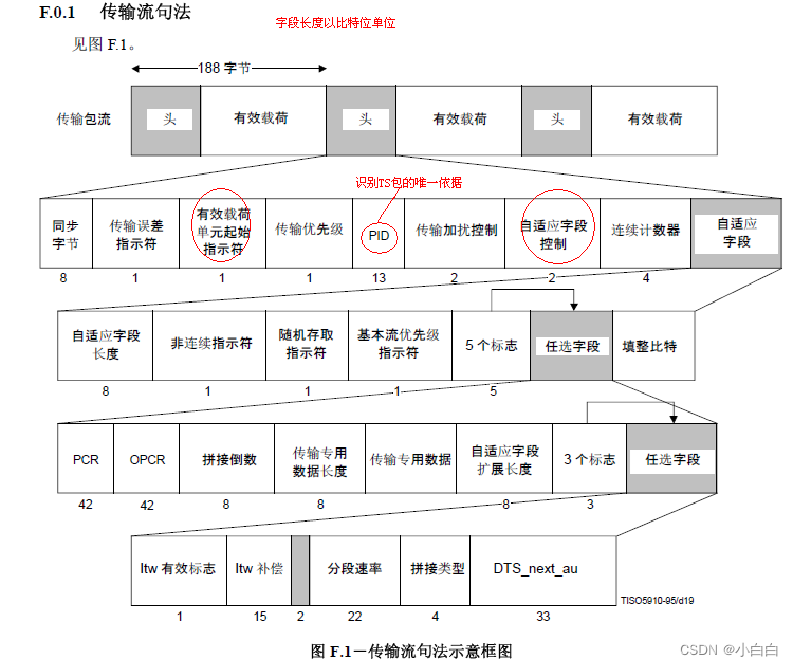 【在线M3U8音视频加密安全与技术防护】 https://www.52pojie.cn/thread-1686788-1-1.html 您好,本篇文章将由浅入深介绍M3U8视频格式及视频加密切片和市面上常见的加密防护托管方案。 前言 近几年来知识付费的概念越来越受到欢迎,那么作为视频网校方而言,如何保证用户体验的前提下,防止视频资源被下载,低价贩卖传播,维护讲师和平台的利益,就成为了一个急需解决的问题。 常见的视频格式 后缀名 介绍 创造者 .mp4 目前用途十分广泛的视频格式,例如网络电影、手机拍摄的视频、智能设备拍摄的视频、宣传片、MV等。.mp4具有在较小的文件属性下,拥有接近DVD画质的视频图像质量文件。 Moving Picture Experts Group-4(运动图像专家组) .m4v 一种应用于网络视频点播网站和移动手持设备的视频格式,是MP4格式的一种特殊类型,其后缀常为.MP4或.M4V,其视频编码采用H264,音频编码采用AAC。 苹果公司 .mov 一种音频、视频文件封装,用于存储常用数字媒体类型。 苹果公司 .avi 这个视频格式的文件,体积较同等时间、分辨率、音质码流等条件下偏大,其压缩方式众多;在二十年前,很多文件是以AVI格式来传播、拷贝的,目前,使用者不如之前多了。 微软公司 .wmv 在十几年前的流媒体mms时代,这种格式的视频文件和rm格式视频文件,备受欢迎,压缩比率高,画质损失也比较严重;使用的是SMPTE 421M标准,但是这种格式视频,这些年似乎不再流行。 微软公司 .flv 这种格式的文件,其特点是体积特别小,但是画质音质都损失严重。随着flash淡出历史舞台,这种格式的视频文件,也已不再流行。 Adobe .mkv 能够在一个文件中容纳无限数量的视频、音频、图片或字幕轨道。所以其不是一种压缩格式,而是Matroska定义的一种多媒体容器文件。其目标是作为一种统一格式保存常见的电影、电视节目等多媒体内容。 CoreCodec Inc 我们最熟悉和常见的就是 MP4 格式了,但是目前90%的视频网站,却采用了 M3U8 格式 M3U8格式 HLS(HTTP Live Streaming) 是由Apple公司定义的用于实时流传输的协议,HLS基于HTTP协议实现,传输内容包括两部分,一是M3U8描述文件,二是TS媒体文件。 M3U文件是记录了一个索引纯文本文件,可以指定一个或多个多媒体文件的位置,其文件扩展名是“M3U”或者“m3u”。打开它时播放软件并不是播放它,而是根据它的索引找到对应的音视频文件的网络地址进行在线播放。M3U文件的作用通常是创建指向在线流媒体的播放列表,创建的文件可以轻松访问流媒体。 M3U8是Unicode版本的M3U,用UTF-8编码。 m3u8 文件实质是一个播放列表(playlist),其可能是一个媒体播放列表(Media Playlist),或者是一个主列表(Master Playlist)。 当 m3u8 文件作为媒体播放列表(Meida Playlist)时,其内部信息记录的是一系列媒体片段资源,顺序播放该片段资源,即可完整展示多媒体资源。对于点播来说,客户端只需按顺序下载片段资源,依次进行播放即可。而对于直播来说,客户端需要定时重新请求该 m3u8 文件,看下是否有新的片段数据需要进行下载并播放。 当 m3u8 作为主播放列表(Master Playlist)时,其内部提供的是同一份媒体资源的多份流列表资源(Variant Strean)。客户可以根据不同的网络状态选取合适码流的资源,并且最好根据用户喜好选择合适的资源内容。 m3u8 文件要么是媒体播放列表,要么是主播放列表。但无论是哪种列表,其有效组成均由两部分构成: 以 #EXT 开头的为标签信息,作为对媒体资源的进一步描述; 剩余的为资源信息,要么是片段资源(Media Playlist)路径,要么是 m3u8 资源(Master Playlist)路径; m3u8文件遵循的条件 m3u8 文件必须以 utf-8 进行编码,不能使用 Byte Order Mark(BOM)字节序, 不能包含 utf-8 控制字符(U+0000 \~ U_001F 和 U+007F \~ u+009F)。 每一行要么是一个 URI,要么是空行,要么就是以 # 开头的字符串。不能出现空白字符,除了显示声明的元素 以 # 开头的字符串要么是注释,要么就是标签。标签以 #EXT 开头,大小写敏感。 常用标签 标签名 功能介绍 EXT-X-DISCONTINUITY 该标签表明其前一个切片与下一个切片之间存在中断。EXT-X-DISCONTINUITY 的一个经典使用场景就是在视频流中插入广告,由于视频流与广告视频流不是同一份资源,因此在这两种流切换时使用 EXT-X-DISCONTINUITY 进行指明,客户端看到该标签后,就会处理这种切换中断问题,让体验更佳。 EXT-X-KEY 媒体片段可以进行加密,而该标签可以指定解密方法。 EXT-X-PLAYLIST-TYPE 表明流媒体类型。全局生效。该标签为可选标签。 可选值如下:【VOD】 即 Video on Demand,表示该视频流为点播源,因此服务器不能更改该 m3u8 文件;【EVENT】 表示该视频流为直播源,因此服务器不能更改或删除该文件任意部分内容(但是可以在文件末尾添加新内容) EXT-X-PROGRAM-DATE-TIME 该标签使用一个绝对日期/时间表明第一个样本片段的取样时间。 EXT-X-MEDIA-SEQUENCE 表示播放列表第一个 URL 片段文件的序列号,每个媒体片段 URL 都拥有一个唯一的整型序列号。 每个媒体片段序列号按出现顺序依次加 1。媒体片段序列号与片段文件名无关。如果该标签未指定,则默认序列号从 0 开始。 EXT-X-ENDLIST 若出现EXT-X-ENDLIST标签,则表明M3U8文件不会再产生更多的切片,可以理解为该M3U8已停止更新,并且播放分片到这个标签后结束。M3U8不仅仅是可以作为直播,也可以作为点播存在,在M3U8文件中保存所有切片信息最后使用EXT-X-ENDLIST结尾,这个M3U8即为点播M3U8。EXT-X-ENDLIST标签可能会出现在播放列表文件的任何地方,但是不能出现两次或以上。 EXT-X-STREAM-INF EXT-X-STREAM-INF标签出现在M3U8时,主要是出现在多级M3U8文件中时,例如M3U8中包含子M3U8列表,或者主M3U8中包含多码率M3U8时;该标签后需要跟一些属性,下面就来逐一说明一下这些属性:【BANDWIDTH】:BANDWIDTH的值为最高码率值,当播放EXT-X-STREAM-INF下对应的M3U8时占用的最大码率(必要参数)。【AVERAGE-BANDWIDTH】:AVERAGE-BANDWIDTH的值为平均码率值,当播放EXT-X-STREAM-INF下对应的M3U8时占用的平均码率(可选参数)。【CODECS】:CODECS的值用于声明EXT-X-STREAM-INF下面对应M3U8里面的音视频编码、视频编码的信息(可选参数)。【RESOLUTION】:M3U8中视频的宽高信息描述(可选参数)。【FRAME-RATE】:子M3U8中的视频帧率(可选参数)。 ...省略 如果感兴趣,可以去购买《FFmpeg从入门到精通》书籍或者查阅ffmpeg官方文档(英文版)http://www.ffmpeg.org/ffmpeg-all.html 客户端播放M3U8的一些标准 分片必须是动态改变的,序列不能相同,并且序列必须是增序的 当M3U8没有出现EXT-X-ENDLIST标签时,无论这个M3U8列表中有多少个分片,播放分片都是从倒数第三片开始播放,如果不满3片则不应该播放。当然如果有些播放器做了特别定制了,则可以不遵照这个原则。 以播放当前分片的duration时间刷新M3U8列表,然后做对应的加载动作。 如果播放列表在刷新之后与之前的列表相同,那么在播放当前分片duration一半的时间内在刷新一次。 前一片分片和后一片分片有不连续的时候,播放可能会出错,那么需要X-DISCONTINUTY标签来解决这个错误。 注意事项 有两种请求 m3u8 播放列表的方法:一是通过 m3u8 的 URI 进行请求,则该文件必须以 .m3u8 或 .m3u 结尾;二是通过 HTTP 进行请求,则请求头 Content-Type 必须设置为 application/vnd.apple.mpegurl 或者 audio/mpegurl。 空行和注释行在解析时都忽略。 媒体播放列表(Media Playlist)的流资源总时长就是各切片资源的时长之和。 TS文件格式 TS(Transport Stream)是一种音视频封装格式,全称MPEG2-TS。MPEG-TS主要应用于实时传送的节目,比如实时广播的电视节目。 TS文件(流)可以分为三层:TS层(Transport Stream)、PES层(Packet Elemental Stream)、ES层(Elementary Stream)。 ES层就是音视频数据,PES层是在音视频数据上加了时间戳等对数据帧的说明信息,TS层是在PES层上加入了数据流识别和传输的必要信息。TS文件(码流)由多个TS Packet组成的。 TS文件(码流)的分层结构图 PES包头示例,47开头要记住 ES ,PES, TS关系如图(请仔细看这个图,它准确的解释了解ES的原理) TS包有效载荷图解 从图可以看出TS包的有效载荷分为PSI(节目特定信息) 和 PES。而PSI又分为PAT表和PMT表,各表所在TS包的PID参考上面的 “表2-3 PID表”。分别给出各句法说明 PAT表 (节目相关表) PES理解 PES = Packetized Elementary Stream PES的payload是按照ES顺序的数据流 一个PES就是一个音频或视频的sample PES包头中含有timestamp信息 PES被分成多个TS包后,第一个TS包中含有PES包头,中间TS包大多数情况只含ES数据,极少数含调整字段和ES数据,极个别夹杂着不含ES数据而只有调整字段的TS包,只有最后一个TS包可能需要填充调整字段补齐188字节。 音视频的PES的PID通过PMT表信息得到。 解TS的方法 先找到PID为0x00 的TS包,找到里面的节目映射表(PMT)PID,因为可能有几个节目信息,所以可能有几个PMT_PID,以一个为例。 接着查找该PMT_PID得TS包,通常就紧接着。在该PMT包中找音频和视频的PID。以视频为例。 开始提取一帧ES数据: 查找视频PID的TS包 找PES包头,方法:TS包头第2个字节的高6位(有效载荷单元起始指示符)为1的TS包,跳过调整字段(自适应字段),找到PES包头,提取时间戳,再跳至ES数据,这就是一帧ES数据的开始部分 查找有效载荷单元起始指示符为0的TS包。跳过TS包头,跳过自适应字段(有的话),提取后面的ES数据 同c 接着查找。 当碰到有效载荷单元起始指示符又变为1的视频TS包,就知道这是下一帧的开始了,将前面的所有ES数据组合成一帧数据。开始下一轮组帧。 TS流生成流程 将原始音视频数据压缩之后,压缩结果组成一个基本码流(ES)。 对ES(基本码流)进行打包形成PES。 在PES包中加入时间戳信息(PTS/DTS)。 将PES包内容分配到一系列固定长度的传输包(TS Packet)中。 在传输包中加入定时信息(PCR)。 在传输包中加入节目专用信息(PSI) 。 连续输出传输包形成具有恒定比特率的MPEG-TS流。 TS流解析流程 复用的MPEG-TS流中解析出TS包; 从TS包中获取PAT及对应的PMT; 从而获取特定节目的音视频PID; 通过PID筛选出特定音视频相关的TS包,并解析出PES; 从PES中读取到PTS/DTS,并从PES中解析出基本码流ES; 将ES交给解码器,获得压缩前的原始音视频数据。 目前最常见的盗版形式 方案 过程 下载 通过技术手段直接从网页端/客户端/H5页面下载视频 录屏 就是在观看视频的时候同步录制视频内容 明确了盗版路径,要做的就是对症下药。 针对【录屏】的安全防护解决方案 对小窗录屏/全屏录屏等行为起到强有力的震慑作用。 通过播放器实时监测,如果检测到视频处于录屏状态或小窗待录屏状态,视频会立即停止播放,以此来防止视频被盗取。 将用户ID、电话号码或其他信息内容等以跑马灯的形式展现在视频上,实现设定文字在视频上不规则地跑动,可追溯录屏者身份 在视频中添加用户专属的视频水印,从而让视频中融入企业的版权信息,防止盗录者盗取版权,保护公司的知识产权。 视频播放到某个时间点,弹出问答播放器,只有答题正确,提交后才能继续观看,增加了录屏的难度,提高录屏成本,大大降低盗版视频的观看体验。 为什么要对视频切片? 普通场景 相信大家都有这样的经历,一个视频太大,放到服务器上面,播放的时候,受服务器宽带和自己网络的影响访问会很慢。 经常看视频的小伙伴肯定看到过下面的场景,网页上视频播放的时候,会有一个m3u8的请求,然后再去请求key,再一个ts一个ts的下载。 这样有什么好处呢?就是当你视频五六百兆的大小,你可以通过工具将视频切片成一个个5兆大小的ts。 然后生成m3u8文件,m3u8文件中包含每一个ts的名字和加密的key。 这样播放的时候,会一个一个的去获取ts文件,因为ts文件的大小5兆左右,一般来说,普通服务器上就能很快的访问到。 加密场景 比如说公司要求在视频播放快的基础上,还要保证视频不能被别人下载,也可以采用这个方式 将mp4切片然后加密。然后对key的获取做限制,这样别人也就无法下载你的视频了。 部分影视站图床白嫖原理 目前很多盗版影视站,ts流媒体视频文件,不存自己服务器,而是通过某些大平台的上传页面抓包,使用它们的图床 有些没对图片接口做文件限制的,就被白嫖了 这么做对于影视站来说,节约存储和带宽访问成本,对图床来说,增加了成本 当然也有做文件限制的,检测是否为图片格式,通常是检测开头的几个字节。如【PNG】是 89 50 开头 但是又出现了,对ts文件的开头拼接假图片(花屏,小尺寸图片),实现伪造真图片来欺骗接口的文件检测的效果实现上传成功的目的 当然这种做法我是不赞同的,如果您是服务商,请检查上传图片的接口,防止被滥用。 使用FFMPEG对MP4视频切片生成加密的M3U8文件 所需软件: openssl 点我下载(加密值生成) ffmpeg 点我下载(音视频切片) 如果出现了【不是内部或外部命令,也不是可运行的程序】请参考以下方案,操作步骤: 您可以先把两个软件的所在目录添加到环境变量 或者调用时使用绝对路径(E:\OVVO\ffmpeg.exe) 或者放到同目录 导出随机16位字节到enc.key文件 openssl rand 16 > enc.key 生成随机 iv 偏移 十六进制 字符串,记下来 openssl rand -hex 16 新建一个文件 enc.keyinfo 内容格式如下: 复制代码 隐藏代码 Key URI # enc.key的路径,使用http形式 Path to key file # enc.key文件 IV # 上面生成的iv 举个例子:enc.keyinfo内容如下: 复制代码 隐藏代码 https://xxx/OVVO/enc.key /OVVO/enc.key 59147068b6158bd311859d28f5ace301 视频分片,这里先用命令进行视频分片加密 复制代码 隐藏代码 ffmpeg -y \ -i "E:\OVVO\test.mp4" \ -hls_time "3" \ -hls_key_info_file "E:\OVVO\enc.keyinfo" \ -hls_playlist_type "vod" \ -hls_list_size "0" \ -hls_segment_filename "E:\OVVO\file%d.ts" \ "E:\OVVO\playlist.m3u8" -i:要切片的原视频文件 -hls_time:指定生成 ts 视频切片的时间长度s秒 hls_key_info_file:enc.keyinfo文件的位置 hls_list_size: 索引播放列表的最大列数 默认5,0 为不限制 hls_segment_filename:生成ts和m3u8文件的路径及文件名 最终一行命令 复制代码 隐藏代码 ffmpeg -y -i "E:\OVVO\test.mp4" -hls_time "3" -hls_key_info_file "E:\OVVO\enc.keyinfo" -hls_playlist_type "vod" -hls_list_size "0" -hls_segment_filename "E:\OVVO\file%d.ts" "E:\OVVO\playlist.m3u8" 等待几秒,切片完成,如下图,多出了【.ts】和【.m3u8】文件 m3u8文件的内容 复制代码 隐藏代码 #EXTM3U #EXT-X-VERSION:3 #EXT-X-TARGETDURATION:4 #EXT-X-MEDIA-SEQUENCE:0 #EXT-X-PLAYLIST-TYPE:VOD #EXT-X-KEY:METHOD=AES-128,URI="enc.key",IV=0x59147068b6158bd311859d28f5ace301 #EXTINF:4.133333, file0.ts #EXTINF:3.700000, file1.ts #EXTINF:4.166667, file2.ts #EXTINF:1.833333, file3.ts #EXTINF:2.933333, file4.ts #EXT-X-ENDLIST 为何我定义的每个碎片3秒,实际有4,3,4,1,2不固定?这是因为关键帧问题,也可以得到解决。 如何本地播放看效果? 前置软件 下载phpStudy(PHP调试环境的程序集成包。该程序包集成最新的Apache+PHP+MySQL+phpMyAdmin+ZendOptimizer,一次性安装,无须配置即可使用,是非常方便、好用的PHP调试环境。该程序不仅包括PHP调试环境,还包括了开发工具、开发手册等。) 下载Play HLS M3u8(浏览器插件) 在【E:\OVVO】目录,将生成的【.m3u8】【.key】【*.ts】移动到【D:\phpStudy\PHPTutorial\WWW】 然后在浏览器按下F12(开发者调试工具),打开本地网址,即可看到视频效果。 http://localhost/playlist.m3u8 选择key文件看看响应值,奇怪?为什么是红色字符?因为那是不可见的(详细请查看ASCII码值表),如果直接复制会造成不一致的情况。 那有什么办法能得到十六进制?可以下载010 Editor(专业文本/十六进制编辑器),打开【enc.key】文件,第一行就是了。 市面上的视频托管平台 目前极少网站采用了这个新型格式,WebAssembly(简称wasm)是一个虚拟指令集体系架构(virtual ISA),整体架构包括核心的ISA定义、二进制编码、程序语义的定义与执行,以及面向不同的嵌入环境(如Web)的应用编程接口(WebAssembly API)。其初始目标是为C/C++等语言编写的程序经过编译,在确保安全和接近原生应用的运行速度更好地在Web平台上运行。 新某某(Webassembly,分段key(如1-10碎片是一个key,11-20是另外一个key),使用Nodejs补环境就行) 某某威,32位key 某某威版本 结论 V10 M3U8和KEY,均在JS层处理,AES算法 V11 Webassembly传递TS和某些值,返回解密后的TS,其中内部计算解密了key,当然也可以在内存的Buffer中Uint8Array截取得到,也可Nodejs调用,或魔改wasm,返回结果 V1102 同上,换了下盐 V1103 同上,换了下盐 V12 Webassembly封装了ffmpeg库,输出的是YUV抛给Canvas渲染,实际只要反混淆下文件头就可以 如何逆向wasm?请翻阅漁滒的文章 wasm转c调用与封装至dll案例 wasm转c调用实战 某网站字幕加密的wasm分析 托管平台 结论 某某场景 21位KEY 某家云 反混淆文件头,取前一段字节,运算替换下就行 某度云 对KEY进行了AES加密 阿某某 JSVMP层生成随机数,并同时计算KEY,之后在PES层处理,不同于标准的AES-128-CBC而它是ECB算法 七某某 对m3u8和ts链接做时效限制,过期后就打不开了 慕某某 动态加密m3u8和key值 腾某某 16位KEY,并不是真正的,有JSVMP生成临时随机key和iv,再取返回值AES解密后才是 气某某 20位KEY,算法细节就是,针对部分第几位的值运算,如果请求二次后返回的是假的随机key i某某 xxtea算法,canvas有指纹同时运算才是 我要某某某 对m3u8和key动态加密 还有很多 不一一列举 需要你掌握HTTP协议,JS逆向的知识,并断点分析【Hls.js】脚本,就可以得到如上结论。 正所谓,知己知彼百战百胜,我们看到了,核心关键在与key的保护 针对【key】的安全防护解决方案 通过以上的操作,我们暂时是实现了本地对视频切片,并生成【.m3u8】和【.key】和【.ts】 现在的关键就在与【.key】的安全性,正常来说,是16位字节的,需要对它二次加密。 HLS加密技术:也可以称之为m3u8切片加密,这种是目前H5时代广泛使用的技术,该加密本身是很安全的,基于AES加密算法。但有个致命的问题:别人很容易拿到秘钥进行解密。这种方式最大的优点是:几乎主流浏览器都支持,包括微信、qq等,打开就能播放,兼容性很好。缺点也很明显 因为算法是公开的,并且如果不保护好秘钥文件,ffmpeg等命令行、很多工具软件,均可拿到秘钥对视频基本还原,如果只是采用单纯的HLS加密技术,可以说:极其不安全。幸好,近几年国内很多厂商在标准HLS加密的基础上,对m3u8文件中的秘钥等做了防盗处理,这种二者结合,效果就好很多。 防盗链技术:这种严格来说,不属于视频加密,只是想办法防止视频被下载,只允许在线播放。但这种基本上来说属于防一般用户,很容易被绕过去。因为你只要让浏览器可以播放,别人就可以伪装自己是浏览器,拿到url,进行伪装浏览器的各种referer等信息,欺骗过防盗链系统,下载到视频。 防护种类 细节 key身份鉴权 服务器验证Cookie是否购买 key时效鉴权 若已购,则下发含【?t=1662901149&sign=2dc85bcdf05fad8d308000b0691b7c60】的链接,做时间限制,若10秒后访问就不给值了 次数限制 只允许访问一次 IP白名单 拒绝或只允许特定IP访问 Referer 基于HTTP Header跟踪来源,但可以伪造 user-agent 基于HTTP Header跟踪来源,但可以伪造 Cookie 基于用户信息跟踪来源 电脑端 视频文件内容采用私有算法真正逐帧加密:这种方式一般是基于不公开的算法,对视频文件、直播流、m3u8中的ts数据等,均可实现实时逐帧加密。但加密后的视频,需要专用特定播放器才可以播放。由于采用私有算法,因此其他播放器无法进行播放,增强了安全性。但也带来了一定不便利性,就是必须安装专用软件。不过这类技术就比较考验加密实力了,目前很多加密软件号称加密,但某宝等平台随便一搜,也有很多破解。因为,即使你用了专用播放器,但如果别人很容易逆向你的播放器,也就知道了加密算法,所以需要开发公司有多年深厚的研发实力才可以放心。 针对于试看业务逻辑的,防止白嫖方案 如果业务允许视频试看前2分钟,那么m3u8如下 复制代码 隐藏代码 #EXTM3U #EXT-X-VERSION:3 #EXT-X-TARGETDURATION:4 #EXT-X-MEDIA-SEQUENCE:0 #EXT-X-PLAYLIST-TYPE:VOD #EXT-X-KEY:METHOD=AES-128,URI="enc.key",IV=0x59147068b6158bd311859d28f5ace301 #EXTINF:4.133333, 000.ts #EXTINF:3.700000, 001.ts #EXTINF:4.166667, 002.ts #EXTINF:1.833333, 003.ts #EXTINF:2.933333, 004.ts #EXT-X-ENDLIST 根据切片命名自增规则,之后的文件就是【005.ts】【006.ts】盲猜,循环取响应值,就能拼接出完整的m3u8了 如何解决? 切片完,对所有.ts文件,已随机命名 复制代码 隐藏代码 #EXTM3U #EXT-X-VERSION:3 #EXT-X-TARGETDURATION:5 #EXT-X-MEDIA-SEQUENCE:0 #EXT-X-KEY:METHOD=AES-128,URI="key.txt" #EXTINF:5.000000, 7bc1edc0a66379b6.ts #EXTINF:5.000000, 68029aa7c69383c9.ts #EXTINF:5.000000, ad0a6b20b5225a93.ts #EXTINF:5.000000, 458981605103f4d8.ts #EXTINF:5.000000, 238684a014581aee.ts #EXT-X-ENDLIST 分析时链接是blob? Blob和ArrayBuffer是什么鬼? 最早是数据库直接用Blob来存储二进制数据对象,这样就不用关注存储数据的格式了。在web领域,Blob对象表示一个只读原始数据的类文件对象,虽然是二进制原始数据但是类似文件的对象,因此可以像操作文件对象一样操作Blob对象。 ArrayBuffer对象用来表示通用的、固定长度的原始二进制数据缓冲区。我们可以通过new ArrayBuffer(length)来获得一片连续的内存空间,它不能直接读写,但可根据需要将其传递到TypedArray视图或 DataView 对象来解释原始缓冲区。实际上视图只是给你提供了一个某种类型的读写接口,让你可以操作ArrayBuffer里的数据。TypedArray需指定一个数组类型来保证数组成员都是同一个数据类型,而DataView数组成员可以是不同的数据类型。 TypedArray视图的类型数组对象有以下几个: Int8Array:8位有符号整数,长度1个字节。 Uint8Array:8位无符号整数,长度1个字节。 Uint8ClampedArray:8位无符号整数,长度1个字节,溢出处理不同。 Int16Array:16位有符号整数,长度2个字节。 Uint16Array:16位无符号整数,长度2个字节。 Int32Array:32位有符号整数,长度4个字节。 Uint32Array:32位无符号整数,长度4个字节。 Float32Array:32位浮点数,长度4个字节。 Float64Array:64位浮点数,长度8个字节。 Blob与ArrayBuffer的区别是,除了原始字节以外它还提供了mime type作为元数据,Blob和ArrayBuffer之间可以进行转换。 File对象其实继承自Blob对象,并提供了提供了name , lastModifiedDate, size ,type 等基础元数据。 视频加密防护发展方向 浏览器端实现 WebAssembly 播放器(相对于JS层而言,难度提升了,调试也都是压栈出栈等指令的操作) 谷歌的WideVine数字版权管理(DRM)
【在线M3U8音视频加密安全与技术防护】 https://www.52pojie.cn/thread-1686788-1-1.html 您好,本篇文章将由浅入深介绍M3U8视频格式及视频加密切片和市面上常见的加密防护托管方案。 前言 近几年来知识付费的概念越来越受到欢迎,那么作为视频网校方而言,如何保证用户体验的前提下,防止视频资源被下载,低价贩卖传播,维护讲师和平台的利益,就成为了一个急需解决的问题。 常见的视频格式 后缀名 介绍 创造者 .mp4 目前用途十分广泛的视频格式,例如网络电影、手机拍摄的视频、智能设备拍摄的视频、宣传片、MV等。.mp4具有在较小的文件属性下,拥有接近DVD画质的视频图像质量文件。 Moving Picture Experts Group-4(运动图像专家组) .m4v 一种应用于网络视频点播网站和移动手持设备的视频格式,是MP4格式的一种特殊类型,其后缀常为.MP4或.M4V,其视频编码采用H264,音频编码采用AAC。 苹果公司 .mov 一种音频、视频文件封装,用于存储常用数字媒体类型。 苹果公司 .avi 这个视频格式的文件,体积较同等时间、分辨率、音质码流等条件下偏大,其压缩方式众多;在二十年前,很多文件是以AVI格式来传播、拷贝的,目前,使用者不如之前多了。 微软公司 .wmv 在十几年前的流媒体mms时代,这种格式的视频文件和rm格式视频文件,备受欢迎,压缩比率高,画质损失也比较严重;使用的是SMPTE 421M标准,但是这种格式视频,这些年似乎不再流行。 微软公司 .flv 这种格式的文件,其特点是体积特别小,但是画质音质都损失严重。随着flash淡出历史舞台,这种格式的视频文件,也已不再流行。 Adobe .mkv 能够在一个文件中容纳无限数量的视频、音频、图片或字幕轨道。所以其不是一种压缩格式,而是Matroska定义的一种多媒体容器文件。其目标是作为一种统一格式保存常见的电影、电视节目等多媒体内容。 CoreCodec Inc 我们最熟悉和常见的就是 MP4 格式了,但是目前90%的视频网站,却采用了 M3U8 格式 M3U8格式 HLS(HTTP Live Streaming) 是由Apple公司定义的用于实时流传输的协议,HLS基于HTTP协议实现,传输内容包括两部分,一是M3U8描述文件,二是TS媒体文件。 M3U文件是记录了一个索引纯文本文件,可以指定一个或多个多媒体文件的位置,其文件扩展名是“M3U”或者“m3u”。打开它时播放软件并不是播放它,而是根据它的索引找到对应的音视频文件的网络地址进行在线播放。M3U文件的作用通常是创建指向在线流媒体的播放列表,创建的文件可以轻松访问流媒体。 M3U8是Unicode版本的M3U,用UTF-8编码。 m3u8 文件实质是一个播放列表(playlist),其可能是一个媒体播放列表(Media Playlist),或者是一个主列表(Master Playlist)。 当 m3u8 文件作为媒体播放列表(Meida Playlist)时,其内部信息记录的是一系列媒体片段资源,顺序播放该片段资源,即可完整展示多媒体资源。对于点播来说,客户端只需按顺序下载片段资源,依次进行播放即可。而对于直播来说,客户端需要定时重新请求该 m3u8 文件,看下是否有新的片段数据需要进行下载并播放。 当 m3u8 作为主播放列表(Master Playlist)时,其内部提供的是同一份媒体资源的多份流列表资源(Variant Strean)。客户可以根据不同的网络状态选取合适码流的资源,并且最好根据用户喜好选择合适的资源内容。 m3u8 文件要么是媒体播放列表,要么是主播放列表。但无论是哪种列表,其有效组成均由两部分构成: 以 #EXT 开头的为标签信息,作为对媒体资源的进一步描述; 剩余的为资源信息,要么是片段资源(Media Playlist)路径,要么是 m3u8 资源(Master Playlist)路径; m3u8文件遵循的条件 m3u8 文件必须以 utf-8 进行编码,不能使用 Byte Order Mark(BOM)字节序, 不能包含 utf-8 控制字符(U+0000 \~ U_001F 和 U+007F \~ u+009F)。 每一行要么是一个 URI,要么是空行,要么就是以 # 开头的字符串。不能出现空白字符,除了显示声明的元素 以 # 开头的字符串要么是注释,要么就是标签。标签以 #EXT 开头,大小写敏感。 常用标签 标签名 功能介绍 EXT-X-DISCONTINUITY 该标签表明其前一个切片与下一个切片之间存在中断。EXT-X-DISCONTINUITY 的一个经典使用场景就是在视频流中插入广告,由于视频流与广告视频流不是同一份资源,因此在这两种流切换时使用 EXT-X-DISCONTINUITY 进行指明,客户端看到该标签后,就会处理这种切换中断问题,让体验更佳。 EXT-X-KEY 媒体片段可以进行加密,而该标签可以指定解密方法。 EXT-X-PLAYLIST-TYPE 表明流媒体类型。全局生效。该标签为可选标签。 可选值如下:【VOD】 即 Video on Demand,表示该视频流为点播源,因此服务器不能更改该 m3u8 文件;【EVENT】 表示该视频流为直播源,因此服务器不能更改或删除该文件任意部分内容(但是可以在文件末尾添加新内容) EXT-X-PROGRAM-DATE-TIME 该标签使用一个绝对日期/时间表明第一个样本片段的取样时间。 EXT-X-MEDIA-SEQUENCE 表示播放列表第一个 URL 片段文件的序列号,每个媒体片段 URL 都拥有一个唯一的整型序列号。 每个媒体片段序列号按出现顺序依次加 1。媒体片段序列号与片段文件名无关。如果该标签未指定,则默认序列号从 0 开始。 EXT-X-ENDLIST 若出现EXT-X-ENDLIST标签,则表明M3U8文件不会再产生更多的切片,可以理解为该M3U8已停止更新,并且播放分片到这个标签后结束。M3U8不仅仅是可以作为直播,也可以作为点播存在,在M3U8文件中保存所有切片信息最后使用EXT-X-ENDLIST结尾,这个M3U8即为点播M3U8。EXT-X-ENDLIST标签可能会出现在播放列表文件的任何地方,但是不能出现两次或以上。 EXT-X-STREAM-INF EXT-X-STREAM-INF标签出现在M3U8时,主要是出现在多级M3U8文件中时,例如M3U8中包含子M3U8列表,或者主M3U8中包含多码率M3U8时;该标签后需要跟一些属性,下面就来逐一说明一下这些属性:【BANDWIDTH】:BANDWIDTH的值为最高码率值,当播放EXT-X-STREAM-INF下对应的M3U8时占用的最大码率(必要参数)。【AVERAGE-BANDWIDTH】:AVERAGE-BANDWIDTH的值为平均码率值,当播放EXT-X-STREAM-INF下对应的M3U8时占用的平均码率(可选参数)。【CODECS】:CODECS的值用于声明EXT-X-STREAM-INF下面对应M3U8里面的音视频编码、视频编码的信息(可选参数)。【RESOLUTION】:M3U8中视频的宽高信息描述(可选参数)。【FRAME-RATE】:子M3U8中的视频帧率(可选参数)。 ...省略 如果感兴趣,可以去购买《FFmpeg从入门到精通》书籍或者查阅ffmpeg官方文档(英文版)http://www.ffmpeg.org/ffmpeg-all.html 客户端播放M3U8的一些标准 分片必须是动态改变的,序列不能相同,并且序列必须是增序的 当M3U8没有出现EXT-X-ENDLIST标签时,无论这个M3U8列表中有多少个分片,播放分片都是从倒数第三片开始播放,如果不满3片则不应该播放。当然如果有些播放器做了特别定制了,则可以不遵照这个原则。 以播放当前分片的duration时间刷新M3U8列表,然后做对应的加载动作。 如果播放列表在刷新之后与之前的列表相同,那么在播放当前分片duration一半的时间内在刷新一次。 前一片分片和后一片分片有不连续的时候,播放可能会出错,那么需要X-DISCONTINUTY标签来解决这个错误。 注意事项 有两种请求 m3u8 播放列表的方法:一是通过 m3u8 的 URI 进行请求,则该文件必须以 .m3u8 或 .m3u 结尾;二是通过 HTTP 进行请求,则请求头 Content-Type 必须设置为 application/vnd.apple.mpegurl 或者 audio/mpegurl。 空行和注释行在解析时都忽略。 媒体播放列表(Media Playlist)的流资源总时长就是各切片资源的时长之和。 TS文件格式 TS(Transport Stream)是一种音视频封装格式,全称MPEG2-TS。MPEG-TS主要应用于实时传送的节目,比如实时广播的电视节目。 TS文件(流)可以分为三层:TS层(Transport Stream)、PES层(Packet Elemental Stream)、ES层(Elementary Stream)。 ES层就是音视频数据,PES层是在音视频数据上加了时间戳等对数据帧的说明信息,TS层是在PES层上加入了数据流识别和传输的必要信息。TS文件(码流)由多个TS Packet组成的。 TS文件(码流)的分层结构图 PES包头示例,47开头要记住 ES ,PES, TS关系如图(请仔细看这个图,它准确的解释了解ES的原理) TS包有效载荷图解 从图可以看出TS包的有效载荷分为PSI(节目特定信息) 和 PES。而PSI又分为PAT表和PMT表,各表所在TS包的PID参考上面的 “表2-3 PID表”。分别给出各句法说明 PAT表 (节目相关表) PES理解 PES = Packetized Elementary Stream PES的payload是按照ES顺序的数据流 一个PES就是一个音频或视频的sample PES包头中含有timestamp信息 PES被分成多个TS包后,第一个TS包中含有PES包头,中间TS包大多数情况只含ES数据,极少数含调整字段和ES数据,极个别夹杂着不含ES数据而只有调整字段的TS包,只有最后一个TS包可能需要填充调整字段补齐188字节。 音视频的PES的PID通过PMT表信息得到。 解TS的方法 先找到PID为0x00 的TS包,找到里面的节目映射表(PMT)PID,因为可能有几个节目信息,所以可能有几个PMT_PID,以一个为例。 接着查找该PMT_PID得TS包,通常就紧接着。在该PMT包中找音频和视频的PID。以视频为例。 开始提取一帧ES数据: 查找视频PID的TS包 找PES包头,方法:TS包头第2个字节的高6位(有效载荷单元起始指示符)为1的TS包,跳过调整字段(自适应字段),找到PES包头,提取时间戳,再跳至ES数据,这就是一帧ES数据的开始部分 查找有效载荷单元起始指示符为0的TS包。跳过TS包头,跳过自适应字段(有的话),提取后面的ES数据 同c 接着查找。 当碰到有效载荷单元起始指示符又变为1的视频TS包,就知道这是下一帧的开始了,将前面的所有ES数据组合成一帧数据。开始下一轮组帧。 TS流生成流程 将原始音视频数据压缩之后,压缩结果组成一个基本码流(ES)。 对ES(基本码流)进行打包形成PES。 在PES包中加入时间戳信息(PTS/DTS)。 将PES包内容分配到一系列固定长度的传输包(TS Packet)中。 在传输包中加入定时信息(PCR)。 在传输包中加入节目专用信息(PSI) 。 连续输出传输包形成具有恒定比特率的MPEG-TS流。 TS流解析流程 复用的MPEG-TS流中解析出TS包; 从TS包中获取PAT及对应的PMT; 从而获取特定节目的音视频PID; 通过PID筛选出特定音视频相关的TS包,并解析出PES; 从PES中读取到PTS/DTS,并从PES中解析出基本码流ES; 将ES交给解码器,获得压缩前的原始音视频数据。 目前最常见的盗版形式 方案 过程 下载 通过技术手段直接从网页端/客户端/H5页面下载视频 录屏 就是在观看视频的时候同步录制视频内容 明确了盗版路径,要做的就是对症下药。 针对【录屏】的安全防护解决方案 对小窗录屏/全屏录屏等行为起到强有力的震慑作用。 通过播放器实时监测,如果检测到视频处于录屏状态或小窗待录屏状态,视频会立即停止播放,以此来防止视频被盗取。 将用户ID、电话号码或其他信息内容等以跑马灯的形式展现在视频上,实现设定文字在视频上不规则地跑动,可追溯录屏者身份 在视频中添加用户专属的视频水印,从而让视频中融入企业的版权信息,防止盗录者盗取版权,保护公司的知识产权。 视频播放到某个时间点,弹出问答播放器,只有答题正确,提交后才能继续观看,增加了录屏的难度,提高录屏成本,大大降低盗版视频的观看体验。 为什么要对视频切片? 普通场景 相信大家都有这样的经历,一个视频太大,放到服务器上面,播放的时候,受服务器宽带和自己网络的影响访问会很慢。 经常看视频的小伙伴肯定看到过下面的场景,网页上视频播放的时候,会有一个m3u8的请求,然后再去请求key,再一个ts一个ts的下载。 这样有什么好处呢?就是当你视频五六百兆的大小,你可以通过工具将视频切片成一个个5兆大小的ts。 然后生成m3u8文件,m3u8文件中包含每一个ts的名字和加密的key。 这样播放的时候,会一个一个的去获取ts文件,因为ts文件的大小5兆左右,一般来说,普通服务器上就能很快的访问到。 加密场景 比如说公司要求在视频播放快的基础上,还要保证视频不能被别人下载,也可以采用这个方式 将mp4切片然后加密。然后对key的获取做限制,这样别人也就无法下载你的视频了。 部分影视站图床白嫖原理 目前很多盗版影视站,ts流媒体视频文件,不存自己服务器,而是通过某些大平台的上传页面抓包,使用它们的图床 有些没对图片接口做文件限制的,就被白嫖了 这么做对于影视站来说,节约存储和带宽访问成本,对图床来说,增加了成本 当然也有做文件限制的,检测是否为图片格式,通常是检测开头的几个字节。如【PNG】是 89 50 开头 但是又出现了,对ts文件的开头拼接假图片(花屏,小尺寸图片),实现伪造真图片来欺骗接口的文件检测的效果实现上传成功的目的 当然这种做法我是不赞同的,如果您是服务商,请检查上传图片的接口,防止被滥用。 使用FFMPEG对MP4视频切片生成加密的M3U8文件 所需软件: openssl 点我下载(加密值生成) ffmpeg 点我下载(音视频切片) 如果出现了【不是内部或外部命令,也不是可运行的程序】请参考以下方案,操作步骤: 您可以先把两个软件的所在目录添加到环境变量 或者调用时使用绝对路径(E:\OVVO\ffmpeg.exe) 或者放到同目录 导出随机16位字节到enc.key文件 openssl rand 16 > enc.key 生成随机 iv 偏移 十六进制 字符串,记下来 openssl rand -hex 16 新建一个文件 enc.keyinfo 内容格式如下: 复制代码 隐藏代码 Key URI # enc.key的路径,使用http形式 Path to key file # enc.key文件 IV # 上面生成的iv 举个例子:enc.keyinfo内容如下: 复制代码 隐藏代码 https://xxx/OVVO/enc.key /OVVO/enc.key 59147068b6158bd311859d28f5ace301 视频分片,这里先用命令进行视频分片加密 复制代码 隐藏代码 ffmpeg -y \ -i "E:\OVVO\test.mp4" \ -hls_time "3" \ -hls_key_info_file "E:\OVVO\enc.keyinfo" \ -hls_playlist_type "vod" \ -hls_list_size "0" \ -hls_segment_filename "E:\OVVO\file%d.ts" \ "E:\OVVO\playlist.m3u8" -i:要切片的原视频文件 -hls_time:指定生成 ts 视频切片的时间长度s秒 hls_key_info_file:enc.keyinfo文件的位置 hls_list_size: 索引播放列表的最大列数 默认5,0 为不限制 hls_segment_filename:生成ts和m3u8文件的路径及文件名 最终一行命令 复制代码 隐藏代码 ffmpeg -y -i "E:\OVVO\test.mp4" -hls_time "3" -hls_key_info_file "E:\OVVO\enc.keyinfo" -hls_playlist_type "vod" -hls_list_size "0" -hls_segment_filename "E:\OVVO\file%d.ts" "E:\OVVO\playlist.m3u8" 等待几秒,切片完成,如下图,多出了【.ts】和【.m3u8】文件 m3u8文件的内容 复制代码 隐藏代码 #EXTM3U #EXT-X-VERSION:3 #EXT-X-TARGETDURATION:4 #EXT-X-MEDIA-SEQUENCE:0 #EXT-X-PLAYLIST-TYPE:VOD #EXT-X-KEY:METHOD=AES-128,URI="enc.key",IV=0x59147068b6158bd311859d28f5ace301 #EXTINF:4.133333, file0.ts #EXTINF:3.700000, file1.ts #EXTINF:4.166667, file2.ts #EXTINF:1.833333, file3.ts #EXTINF:2.933333, file4.ts #EXT-X-ENDLIST 为何我定义的每个碎片3秒,实际有4,3,4,1,2不固定?这是因为关键帧问题,也可以得到解决。 如何本地播放看效果? 前置软件 下载phpStudy(PHP调试环境的程序集成包。该程序包集成最新的Apache+PHP+MySQL+phpMyAdmin+ZendOptimizer,一次性安装,无须配置即可使用,是非常方便、好用的PHP调试环境。该程序不仅包括PHP调试环境,还包括了开发工具、开发手册等。) 下载Play HLS M3u8(浏览器插件) 在【E:\OVVO】目录,将生成的【.m3u8】【.key】【*.ts】移动到【D:\phpStudy\PHPTutorial\WWW】 然后在浏览器按下F12(开发者调试工具),打开本地网址,即可看到视频效果。 http://localhost/playlist.m3u8 选择key文件看看响应值,奇怪?为什么是红色字符?因为那是不可见的(详细请查看ASCII码值表),如果直接复制会造成不一致的情况。 那有什么办法能得到十六进制?可以下载010 Editor(专业文本/十六进制编辑器),打开【enc.key】文件,第一行就是了。 市面上的视频托管平台 目前极少网站采用了这个新型格式,WebAssembly(简称wasm)是一个虚拟指令集体系架构(virtual ISA),整体架构包括核心的ISA定义、二进制编码、程序语义的定义与执行,以及面向不同的嵌入环境(如Web)的应用编程接口(WebAssembly API)。其初始目标是为C/C++等语言编写的程序经过编译,在确保安全和接近原生应用的运行速度更好地在Web平台上运行。 新某某(Webassembly,分段key(如1-10碎片是一个key,11-20是另外一个key),使用Nodejs补环境就行) 某某威,32位key 某某威版本 结论 V10 M3U8和KEY,均在JS层处理,AES算法 V11 Webassembly传递TS和某些值,返回解密后的TS,其中内部计算解密了key,当然也可以在内存的Buffer中Uint8Array截取得到,也可Nodejs调用,或魔改wasm,返回结果 V1102 同上,换了下盐 V1103 同上,换了下盐 V12 Webassembly封装了ffmpeg库,输出的是YUV抛给Canvas渲染,实际只要反混淆下文件头就可以 如何逆向wasm?请翻阅漁滒的文章 wasm转c调用与封装至dll案例 wasm转c调用实战 某网站字幕加密的wasm分析 托管平台 结论 某某场景 21位KEY 某家云 反混淆文件头,取前一段字节,运算替换下就行 某度云 对KEY进行了AES加密 阿某某 JSVMP层生成随机数,并同时计算KEY,之后在PES层处理,不同于标准的AES-128-CBC而它是ECB算法 七某某 对m3u8和ts链接做时效限制,过期后就打不开了 慕某某 动态加密m3u8和key值 腾某某 16位KEY,并不是真正的,有JSVMP生成临时随机key和iv,再取返回值AES解密后才是 气某某 20位KEY,算法细节就是,针对部分第几位的值运算,如果请求二次后返回的是假的随机key i某某 xxtea算法,canvas有指纹同时运算才是 我要某某某 对m3u8和key动态加密 还有很多 不一一列举 需要你掌握HTTP协议,JS逆向的知识,并断点分析【Hls.js】脚本,就可以得到如上结论。 正所谓,知己知彼百战百胜,我们看到了,核心关键在与key的保护 针对【key】的安全防护解决方案 通过以上的操作,我们暂时是实现了本地对视频切片,并生成【.m3u8】和【.key】和【.ts】 现在的关键就在与【.key】的安全性,正常来说,是16位字节的,需要对它二次加密。 HLS加密技术:也可以称之为m3u8切片加密,这种是目前H5时代广泛使用的技术,该加密本身是很安全的,基于AES加密算法。但有个致命的问题:别人很容易拿到秘钥进行解密。这种方式最大的优点是:几乎主流浏览器都支持,包括微信、qq等,打开就能播放,兼容性很好。缺点也很明显 因为算法是公开的,并且如果不保护好秘钥文件,ffmpeg等命令行、很多工具软件,均可拿到秘钥对视频基本还原,如果只是采用单纯的HLS加密技术,可以说:极其不安全。幸好,近几年国内很多厂商在标准HLS加密的基础上,对m3u8文件中的秘钥等做了防盗处理,这种二者结合,效果就好很多。 防盗链技术:这种严格来说,不属于视频加密,只是想办法防止视频被下载,只允许在线播放。但这种基本上来说属于防一般用户,很容易被绕过去。因为你只要让浏览器可以播放,别人就可以伪装自己是浏览器,拿到url,进行伪装浏览器的各种referer等信息,欺骗过防盗链系统,下载到视频。 防护种类 细节 key身份鉴权 服务器验证Cookie是否购买 key时效鉴权 若已购,则下发含【?t=1662901149&sign=2dc85bcdf05fad8d308000b0691b7c60】的链接,做时间限制,若10秒后访问就不给值了 次数限制 只允许访问一次 IP白名单 拒绝或只允许特定IP访问 Referer 基于HTTP Header跟踪来源,但可以伪造 user-agent 基于HTTP Header跟踪来源,但可以伪造 Cookie 基于用户信息跟踪来源 电脑端 视频文件内容采用私有算法真正逐帧加密:这种方式一般是基于不公开的算法,对视频文件、直播流、m3u8中的ts数据等,均可实现实时逐帧加密。但加密后的视频,需要专用特定播放器才可以播放。由于采用私有算法,因此其他播放器无法进行播放,增强了安全性。但也带来了一定不便利性,就是必须安装专用软件。不过这类技术就比较考验加密实力了,目前很多加密软件号称加密,但某宝等平台随便一搜,也有很多破解。因为,即使你用了专用播放器,但如果别人很容易逆向你的播放器,也就知道了加密算法,所以需要开发公司有多年深厚的研发实力才可以放心。 针对于试看业务逻辑的,防止白嫖方案 如果业务允许视频试看前2分钟,那么m3u8如下 复制代码 隐藏代码 #EXTM3U #EXT-X-VERSION:3 #EXT-X-TARGETDURATION:4 #EXT-X-MEDIA-SEQUENCE:0 #EXT-X-PLAYLIST-TYPE:VOD #EXT-X-KEY:METHOD=AES-128,URI="enc.key",IV=0x59147068b6158bd311859d28f5ace301 #EXTINF:4.133333, 000.ts #EXTINF:3.700000, 001.ts #EXTINF:4.166667, 002.ts #EXTINF:1.833333, 003.ts #EXTINF:2.933333, 004.ts #EXT-X-ENDLIST 根据切片命名自增规则,之后的文件就是【005.ts】【006.ts】盲猜,循环取响应值,就能拼接出完整的m3u8了 如何解决? 切片完,对所有.ts文件,已随机命名 复制代码 隐藏代码 #EXTM3U #EXT-X-VERSION:3 #EXT-X-TARGETDURATION:5 #EXT-X-MEDIA-SEQUENCE:0 #EXT-X-KEY:METHOD=AES-128,URI="key.txt" #EXTINF:5.000000, 7bc1edc0a66379b6.ts #EXTINF:5.000000, 68029aa7c69383c9.ts #EXTINF:5.000000, ad0a6b20b5225a93.ts #EXTINF:5.000000, 458981605103f4d8.ts #EXTINF:5.000000, 238684a014581aee.ts #EXT-X-ENDLIST 分析时链接是blob? Blob和ArrayBuffer是什么鬼? 最早是数据库直接用Blob来存储二进制数据对象,这样就不用关注存储数据的格式了。在web领域,Blob对象表示一个只读原始数据的类文件对象,虽然是二进制原始数据但是类似文件的对象,因此可以像操作文件对象一样操作Blob对象。 ArrayBuffer对象用来表示通用的、固定长度的原始二进制数据缓冲区。我们可以通过new ArrayBuffer(length)来获得一片连续的内存空间,它不能直接读写,但可根据需要将其传递到TypedArray视图或 DataView 对象来解释原始缓冲区。实际上视图只是给你提供了一个某种类型的读写接口,让你可以操作ArrayBuffer里的数据。TypedArray需指定一个数组类型来保证数组成员都是同一个数据类型,而DataView数组成员可以是不同的数据类型。 TypedArray视图的类型数组对象有以下几个: Int8Array:8位有符号整数,长度1个字节。 Uint8Array:8位无符号整数,长度1个字节。 Uint8ClampedArray:8位无符号整数,长度1个字节,溢出处理不同。 Int16Array:16位有符号整数,长度2个字节。 Uint16Array:16位无符号整数,长度2个字节。 Int32Array:32位有符号整数,长度4个字节。 Uint32Array:32位无符号整数,长度4个字节。 Float32Array:32位浮点数,长度4个字节。 Float64Array:64位浮点数,长度8个字节。 Blob与ArrayBuffer的区别是,除了原始字节以外它还提供了mime type作为元数据,Blob和ArrayBuffer之间可以进行转换。 File对象其实继承自Blob对象,并提供了提供了name , lastModifiedDate, size ,type 等基础元数据。 视频加密防护发展方向 浏览器端实现 WebAssembly 播放器(相对于JS层而言,难度提升了,调试也都是压栈出栈等指令的操作) 谷歌的WideVine数字版权管理(DRM) -
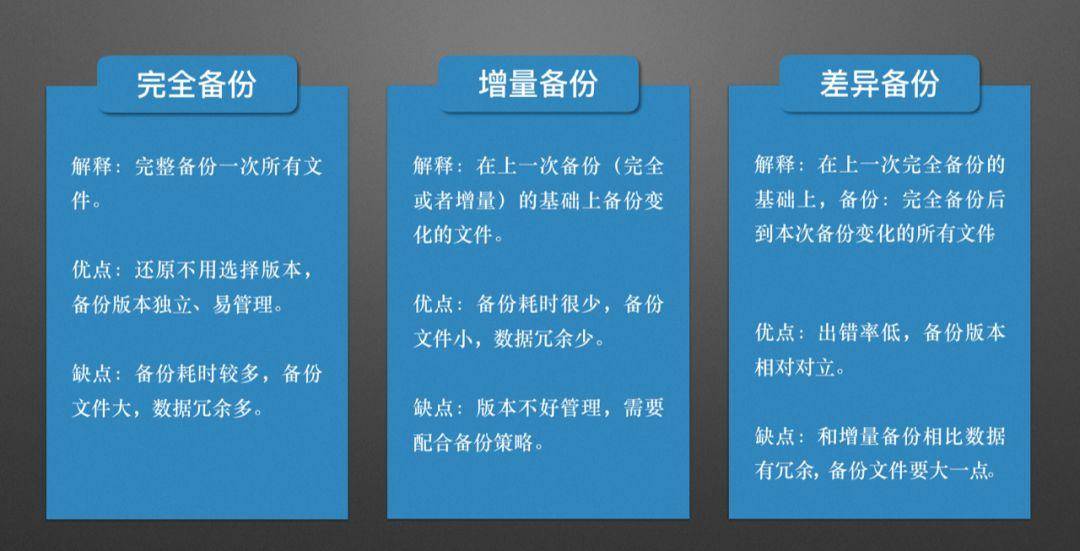 什么是差异备份?差异备份跟增量备份哪个更好用? https://www.sohu.com/a/462816588\_120293876 第1部分:什么是差异备份? 数据备份被定义为重复的过程,以便在数据丢失的情况下允许检索的副本。数据备份不仅仅是存储数据,它也是存储将来可以访问的数据。 差异备份是一种特殊形式的备份,它通过更新自上次备份以来已更改的所有数据来工作。 这是一种非常有效的备份策略,通过仅存储自上次备份以来的最新数据更改来消除或避免冗余。例如,如果在星期日完成完整系统备份,则星期一的差异备份将仅存储自星期日完整备份以来更改或添加的所有文件。星期二的差异备份将仅存储自星期一上次系统备份以来已更改的所有文件。此备份是连续的,并且只要已配置就会继续存储,但是它需要完整的系统备份才能使用。 第2部分:增量备份与差异备份 增量备份是另一种智能类型的系统备份。它与差异备份不同,因为它使用的流程仅存储自上次备份以来更改或添加的数据副本。上次备份是完整备份还是增量备份无关紧要。例如,如果在星期二使用系统执行增量备份,则软件只需要备份自上次增量备份以来更改的数据。使用此系统备份可复制较少数量的文件。但是,由于软件需要从最新的完整备份和不同的增量备份重建丢失的数据,因此恢复过程可能会相当长。 差异和增量备份称为“智能备份”,因为它们通过仅存储最近更改的文件来节省时间和磁盘空间。它们之间的主要区别在于它们的工作过程以及从每次备份中获得的结果。下一步是讨论两种备份模式之间的主要差异。 操作模式:第一个区别来自他们的工作过程。差异备份需要至少存储一个完整备份,而增量备份至少需要完整备份或增量备份。 存储空间:第二个主要区别在于从各自的备份过程中获得的结果。与差异备份相比,增量备份有助于节省更多空间。这使其对用户具有吸引力。 备份持续时间:两者之间的另一个区别是备份的持续时间。与差异备份相比,增量备份将节省大量空间。 恢复过程:与差异备份相比,增量备份的恢复过程非常困难。在增量备份中还原文件时,用户需要完整备份和所有相应的增量备份。为了充分利用它,增量备份必须按时间顺序存储。如果丢失了任何增量备份文件,则丢失数据的恢复将不完整。在差异备份中,它非常简单,只需要第一次完全备份即可正常运行。 完全备份、增量备份、差异备份的区别
什么是差异备份?差异备份跟增量备份哪个更好用? https://www.sohu.com/a/462816588\_120293876 第1部分:什么是差异备份? 数据备份被定义为重复的过程,以便在数据丢失的情况下允许检索的副本。数据备份不仅仅是存储数据,它也是存储将来可以访问的数据。 差异备份是一种特殊形式的备份,它通过更新自上次备份以来已更改的所有数据来工作。 这是一种非常有效的备份策略,通过仅存储自上次备份以来的最新数据更改来消除或避免冗余。例如,如果在星期日完成完整系统备份,则星期一的差异备份将仅存储自星期日完整备份以来更改或添加的所有文件。星期二的差异备份将仅存储自星期一上次系统备份以来已更改的所有文件。此备份是连续的,并且只要已配置就会继续存储,但是它需要完整的系统备份才能使用。 第2部分:增量备份与差异备份 增量备份是另一种智能类型的系统备份。它与差异备份不同,因为它使用的流程仅存储自上次备份以来更改或添加的数据副本。上次备份是完整备份还是增量备份无关紧要。例如,如果在星期二使用系统执行增量备份,则软件只需要备份自上次增量备份以来更改的数据。使用此系统备份可复制较少数量的文件。但是,由于软件需要从最新的完整备份和不同的增量备份重建丢失的数据,因此恢复过程可能会相当长。 差异和增量备份称为“智能备份”,因为它们通过仅存储最近更改的文件来节省时间和磁盘空间。它们之间的主要区别在于它们的工作过程以及从每次备份中获得的结果。下一步是讨论两种备份模式之间的主要差异。 操作模式:第一个区别来自他们的工作过程。差异备份需要至少存储一个完整备份,而增量备份至少需要完整备份或增量备份。 存储空间:第二个主要区别在于从各自的备份过程中获得的结果。与差异备份相比,增量备份有助于节省更多空间。这使其对用户具有吸引力。 备份持续时间:两者之间的另一个区别是备份的持续时间。与差异备份相比,增量备份将节省大量空间。 恢复过程:与差异备份相比,增量备份的恢复过程非常困难。在增量备份中还原文件时,用户需要完整备份和所有相应的增量备份。为了充分利用它,增量备份必须按时间顺序存储。如果丢失了任何增量备份文件,则丢失数据的恢复将不完整。在差异备份中,它非常简单,只需要第一次完全备份即可正常运行。 完全备份、增量备份、差异备份的区别 -
 Win-NAS 1.1.1.3 轻松在Windows电脑上搭建NAS https://www.52pojie.cn/thread-1690607-1-1.html WinNAS轻松在Windows电脑上搭建NAS WinNAS 是一款免费的Windows应用。与相应的手机端APP《智能耘想》一起,组建一个简单易用,且功能完善的NAS应用平台。 网络上曾经有不少关于在Windows上搭建家用NAS的视频和文章。但是都需要安装很多种共享软件并进行极其复杂的软件配置。没有专业计算机知识的人很难操作成功。与其不同的是,安装和使用WinNAS软件不需要任何专业知识。而且软件非常小巧。只有不到10MB大小。并且不需要辅助安装任何其他软件即可完成NAS设置。下面详细讲述一下WinNAS的设置过程。 首先,下载小巧的WinNAS客户端到你的Windows电脑上。可以是笔记本,也可以是台式机或服务器。 链接:https://wwi.lanzoup.com/iZSIS0c1vbkb WinNAS软件下载安装后用户会看到上面这个页面。页面上显示了需要用户后续操作的三个简单步骤。 第一步:添加希望被读写的Windows目录作为WInNAS的根目录。 第二步:扫码安装《智能耘想》手机客户端。注册并登录。 链接:https://wwi.lanzoup.com/i993c0c1vgta 第三步:用《智能耘想》手机客户端扫描WinNAS二维码,在手机端添加WinNAS设备。 安装“智能耘想”PC客户端实现电脑与电脑间共享 链接:https://wwi.lanzoup.com/iziPH0c5pkeh 到此,WinNAS的安装就已经大功告成了!是不是超级简单?此时用户在手机上就会看到自己的电脑内容。可以对电脑内容进行浏览,下载甚至编辑。同时也可以上传手机文件到自己的电脑。更强大的是,用户可以在手机上设置自动备份自己的手机相册到指定的电脑目录。每当手机拍摄了新照片后,这些新照片都会被自动上传到自己的电脑中。再也不怕手机照片丢失了。更加难以置信的是WinNAS还支持手机对电脑的远程访问。就是说手机和电脑即使不在同一个局域网中,手机端也可以通过内网穿透技术对电脑进行点对点访问。 WInNAS软件彻底打通了电脑与手机与电脑之间的数据传递。使得手机可以随时随地对访问自己的电脑。还可以随时随地分享自己的数据给朋友。而获得和使用这些强大的功能完全不需要任何电脑知识。彻底降低了用户对NAS的使用门槛,打消了普通用户对NAS的神秘感。是一款极具创新思路又简单易用的优秀软件。
Win-NAS 1.1.1.3 轻松在Windows电脑上搭建NAS https://www.52pojie.cn/thread-1690607-1-1.html WinNAS轻松在Windows电脑上搭建NAS WinNAS 是一款免费的Windows应用。与相应的手机端APP《智能耘想》一起,组建一个简单易用,且功能完善的NAS应用平台。 网络上曾经有不少关于在Windows上搭建家用NAS的视频和文章。但是都需要安装很多种共享软件并进行极其复杂的软件配置。没有专业计算机知识的人很难操作成功。与其不同的是,安装和使用WinNAS软件不需要任何专业知识。而且软件非常小巧。只有不到10MB大小。并且不需要辅助安装任何其他软件即可完成NAS设置。下面详细讲述一下WinNAS的设置过程。 首先,下载小巧的WinNAS客户端到你的Windows电脑上。可以是笔记本,也可以是台式机或服务器。 链接:https://wwi.lanzoup.com/iZSIS0c1vbkb WinNAS软件下载安装后用户会看到上面这个页面。页面上显示了需要用户后续操作的三个简单步骤。 第一步:添加希望被读写的Windows目录作为WInNAS的根目录。 第二步:扫码安装《智能耘想》手机客户端。注册并登录。 链接:https://wwi.lanzoup.com/i993c0c1vgta 第三步:用《智能耘想》手机客户端扫描WinNAS二维码,在手机端添加WinNAS设备。 安装“智能耘想”PC客户端实现电脑与电脑间共享 链接:https://wwi.lanzoup.com/iziPH0c5pkeh 到此,WinNAS的安装就已经大功告成了!是不是超级简单?此时用户在手机上就会看到自己的电脑内容。可以对电脑内容进行浏览,下载甚至编辑。同时也可以上传手机文件到自己的电脑。更强大的是,用户可以在手机上设置自动备份自己的手机相册到指定的电脑目录。每当手机拍摄了新照片后,这些新照片都会被自动上传到自己的电脑中。再也不怕手机照片丢失了。更加难以置信的是WinNAS还支持手机对电脑的远程访问。就是说手机和电脑即使不在同一个局域网中,手机端也可以通过内网穿透技术对电脑进行点对点访问。 WInNAS软件彻底打通了电脑与手机与电脑之间的数据传递。使得手机可以随时随地对访问自己的电脑。还可以随时随地分享自己的数据给朋友。而获得和使用这些强大的功能完全不需要任何电脑知识。彻底降低了用户对NAS的使用门槛,打消了普通用户对NAS的神秘感。是一款极具创新思路又简单易用的优秀软件。